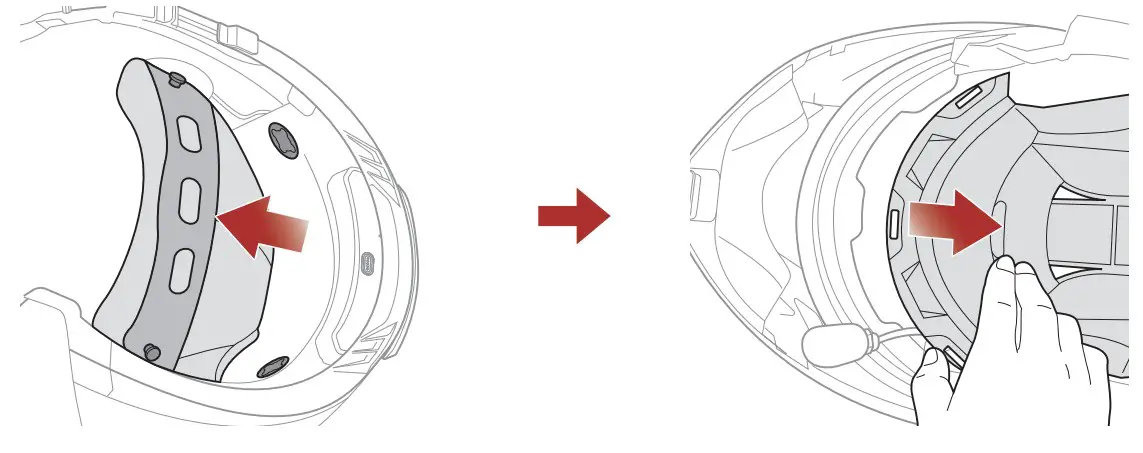មួកសុវត្ថិភាពប៊្លូធូសម៉ូតូជាមួយ Mesh Intercom មគ្គុទ្ទេសក៍អ្នកប្រើប្រាស់
មួកសុវត្ថិភាពប៊្លូធូសម៉ូតូជាមួយ Mesh Intercom មគ្គុទ្ទេសក៍អ្នកប្រើប្រាស់
មគ្គុទ្ទេសក៍របស់អ្នកប្រើ
បញ្ចេញកម្លាំងចិត្ត
1.1 លក្ខណៈពិសេសផលិតផល
| ប៊្លូធូស ៥.០ | |
| Mesh Intercom™ រហូតដល់ 2 គីឡូម៉ែត្រ (1.2 mi)* | |
| Intercom រហូតដល់ 2 គីឡូម៉ែត្រ (1.2 ម៉ាយ) * | |
| Audio Multitasking™ | |
| • ពាក្យបញ្ជាសំឡេងពហុភាសា • គាំទ្រ Siri និង Google Assistant |
|
| Wi-Fi-បើកដំណើរការសម្រាប់ការអាប់ដេតកម្មវិធីបង្កប់ដោយស្វ័យប្រវត្តិ |
* នៅក្នុងដីបើកចំហ
1.2 ព័ត៌មានទូទៅ
ផលិតផលនេះគឺជាមួកសុវត្ថិភាពម៉ូតូ។
កុំប្រើវាសម្រាប់គោលបំណងផ្សេងក្រៅពីការជិះម៉ូតូ។ ប្រសិនបើអ្នកប្រើមួកសុវត្ថិភាពសម្រាប់អ្វីផ្សេងទៀត វាប្រហែលជាមិនផ្តល់ការការពារគ្រប់គ្រាន់ក្នុងគ្រោះថ្នាក់នោះទេ។ គ្មានមួកសុវត្ថិភាពអាចការពារអ្នកពាក់ពីគ្រប់សេណារីយ៉ូផលប៉ះពាល់ដែលអាចកើតមាន។
សម្រាប់ការការពារអតិបរមា មួកសុវត្ថិភាពត្រូវតែដាក់ឱ្យបានត្រឹមត្រូវនៅលើក្បាល ហើយខ្សែររក្សារបស់វាត្រូវដាក់យ៉ាងសុវត្ថិភាពនៅក្រោមចង្កា។ ជាមួយនឹងប្រព័ន្ធរក្សាផាសុកភាព ប៉ុន្តែត្រូវបានកែតម្រូវយ៉ាងរឹងមាំ មួកសុវត្ថិភាពគួរតែអនុញ្ញាតឱ្យមានចក្ខុវិស័យគ្រឿងកុំព្យូទ័រគ្រប់គ្រាន់នៅពេលដែលមានសុវត្ថិភាព។ ប្រសិនបើមួកសុវត្ថិភាពធំពេក វាអាចនឹងរើលើក្បាលរបស់អ្នកពេលកំពុងជិះ។ ប្រសិនបើមួកសុវត្ថិភាពអាចដកចេញបាននៅពេលទាញពីខាងក្រោយក្នុងទិសដៅឡើងលើ និងឆ្ពោះទៅមុខ នោះវាមិនសមត្រឹមត្រូវទេ។ នេះអាចបណ្តាលឱ្យមួកសុវត្ថិភាពរារាំងការមើលឃើញរបស់អ្នកពេលកំពុងជិះ ឬធ្លាក់ក្នុងគ្រោះថ្នាក់ ដែលបណ្តាលឱ្យមានរបួសផ្ទាល់ខ្លួន ឬស្លាប់។ សូមមើលផ្នែកទី 2៖ “ការពាក់មួកសុវត្ថិភាព” សម្រាប់ព័ត៌មានលម្អិតបន្ថែមអំពីការធានា និងការពាក់មួកសុវត្ថិភាពរបស់អ្នកឱ្យបានត្រឹមត្រូវ។
ខ្លឹមសារនៃមគ្គុទ្ទេសក៍អ្នកប្រើមួកសុវត្ថិភាពនេះត្រូវបានផ្លាស់ប្តូរដោយគ្មានការជូនដំណឹង។ រូបភាពរបស់វាអាចខុសពីផលិតផលពិត។ ការរក្សាសិទ្ធិសម្រាប់មគ្គុទ្ទេសក៍របស់អ្នកប្រើជាកម្មសិទ្ធិរបស់ Sena Technologies, Inc. ការផលិតឡើងវិញ ឬការចម្លងសៀវភៅណែនាំរបស់អ្នកប្រើដោយគ្មានការអនុញ្ញាតត្រូវបានហាមឃាត់យ៉ាងតឹងរ៉ឹង។
1.3 ព័ត៌មានលំអិតអំពីផលិតផល
 1.4 ផ្នែកខាងក្នុងដែលអាចផ្ដាច់បាន។
1.4 ផ្នែកខាងក្នុងដែលអាចផ្ដាច់បាន។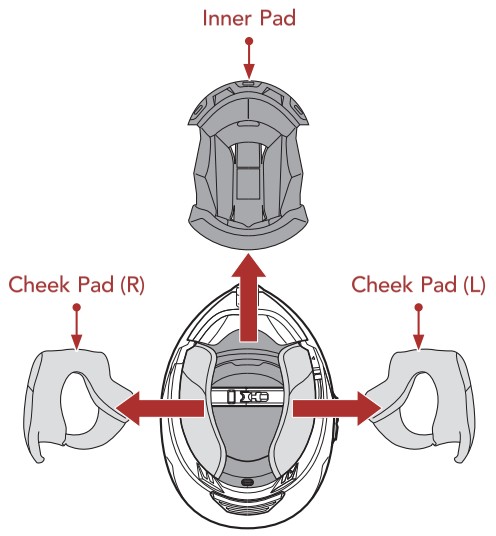 1.5 មាតិកាកញ្ចប់
1.5 មាតិកាកញ្ចប់
| មួកសុវត្ថិភាព IMPULSE | មួកសុវត្ថិភាព | អេប៉ុងមីក្រូហ្វូនប៊ូម (២) |
| ស្ទីគ័រឆ្លុះបញ្ចាំង (4)* | ខ្សែ USB ថាមពល និងទិន្នន័យ (Magnetic USB-C) | អាដាប់ទ័រ USB-C ម៉ាញ៉េទិច |
| Dummy Cover Chin Curtains (2) | Pinlock® ១២០ |
* រួមបញ្ចូលតែក្នុងកញ្ចប់អឺរ៉ុបប៉ុណ្ណោះ។
៩.៥ ខ្យល់ចេញចូល
ក្បាលខ្យល់៖ ចង្កាខ្យល់៖
ចង្កាខ្យល់៖
ពាក់មួកសុវត្ថិភាព
២.១ ពាក់មួកសុវត្ថិភាព
- ដោះខ្សែចង្កាដោយប្រើប្រព័ន្ធរក្សា។
- ពង្រីកការបើកមួកសុវត្ថិភាពដោយដៃរបស់អ្នក ហើយរុញក្បាលរបស់អ្នកចូលទៅក្នុងមួកសុវត្ថិភាព។
- ចងខ្សែចង្កាឱ្យតឹងតាមដែលអាចធ្វើទៅបាន ដោយមិនធ្វើឱ្យអ្នកឈឺចាប់។
2.2 ការដោះមួកសុវត្ថិភាព
- ដោះខ្សែចង្កាដោយប្រើប្រព័ន្ធរក្សា។
- ទាញខ្សែក្រវាត់ចង្កាទៅខាងក្រៅថ្នមៗ ហើយរុញមួកសុវត្ថិភាពចេញពីក្បាលរបស់អ្នក។
ចំណាំ៖ ការតោងចង្កាបន្ទាប់ពីដោះមួកសុវត្ថិភាពចេញនឹងជួយជៀសវាងការកោសផ្ទៃដែលវាដាក់លើ។
ប្រព័ន្ធរក្សាការដោះលែងរហ័ស 2.3 ការដករបាំងការពារចេញ
2.3 ការដករបាំងការពារចេញ
- បើករបាំងការពារទៅទីតាំងដែលបានបើកពេញលេញដោយរុញផ្ទាំងដែលមានទីតាំងនៅផ្នែកខាងឆ្វេងនៃខែល។
- ទាញប្រឡោះប្រឡោះទៅខាងក្រៅ ខណៈពេលដែលរុញដងថ្លឹងខែលចុះក្រោម។
- ធ្វើជំហានទី 2 ម្តងទៀតនៅម្ខាង។
2.4 ការដំឡើង Shield Visor 2.5 ការបើកឆ្មាំចិន
2.5 ការបើកឆ្មាំចិន ទាញដងថ្លឹងការពារចង្កាចុះក្រោម ហើយលើកដៃការពារចង្កាឡើងលើទៅទីតាំងបើកចំហពេញលេញ។
ទាញដងថ្លឹងការពារចង្កាចុះក្រោម ហើយលើកដៃការពារចង្កាឡើងលើទៅទីតាំងបើកចំហពេញលេញ។
2.6 ការដកឧបករណ៍ការពារដង្ហើមចេញ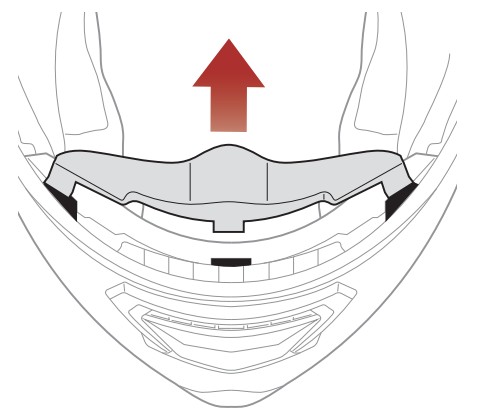 ទាញខ្សែការពារដង្ហើមចេញពីចង្ការហូតដល់វាដាច់ចេញពីគ្នាទាំងស្រុង។
ទាញខ្សែការពារដង្ហើមចេញពីចង្ការហូតដល់វាដាច់ចេញពីគ្នាទាំងស្រុង។
2.7 ការដំឡើងឧបករណ៍ការពារដង្ហើម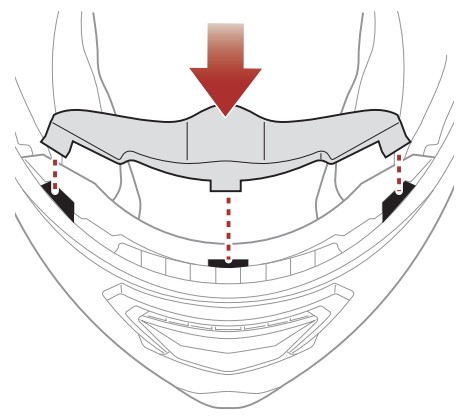 បញ្ចូលបន្ទះការពារដង្ហើមទាំងបីទៅក្នុងរន្ធ។
បញ្ចូលបន្ទះការពារដង្ហើមទាំងបីទៅក្នុងរន្ធ។
2.8 ការដកបន្ទះថ្ពាល់ចេញ
- ទាញបន្ទះថ្ពាល់ដើម្បីបំបែកបន្ទះថ្ពាល់ទាំងបីចេញពីរន្ធ។
- ដោះបន្ទះថ្ពាល់ទាំងបីចេញពីមួកសុវត្ថិភាព។
- ដោះបន្ទះថ្ពាល់ដោយទាញវាឡើងលើ។
- ធ្វើម្តងទៀតនូវដំណើរការនៅម្ខាង។
2.9 ការដំឡើងបន្ទះថ្ពាល់
- ហុចខ្សែក្រវាត់តាមរន្ធនៅក្នុងបន្ទះថ្ពាល់ ហើយខ្ទាស់បន្ទះថ្ពាល់ទាំងបីនៅនឹងកន្លែង។
- បញ្ចូលបន្ទះថ្ពាល់ទាំងបីទៅក្នុងរន្ធដោត។
- ធ្វើម្តងទៀតនូវដំណើរការនៅម្ខាង។
2.10 ការដោះបន្ទះខាងក្នុងចេញ
- ដោះឧបករណ៍ភ្ជាប់ខាងក្រោយបន្ទះខាងក្នុងពីរ។
- លើកបន្ទះឡើងលើ ហើយដាក់ម្រាមដៃរបស់អ្នកនៅក្រោមបន្ទះផ្លាស្ទិចនៅផ្នែកខាងមុខ។ បនា្ទាប់មកយកចានដោយទាញវាឱ្យឆ្ងាយពីផ្នែកខាងមុខនៃមួកសុវត្ថិភាព។
2.11 ការដំឡើងបន្ទះខាងក្នុង
- តម្រឹម និងដំឡើងបន្ទះប្លាស្ទិកនៅលើដៃអាវទាំងបីនៃផ្នែកខាងមុខ។
- ខ្ទាស់ទ្រនាប់ទ្រនាប់ខាងក្នុងពីរនៅនឹងកន្លែង។
2.12 ការដកវាំងននព្រះអាទិត្យខាងក្នុងចេញ
- រុញដងថ្លឹងវាំងននព្រះអាទិត្យខាងក្នុងក្នុងទិសដៅដែលបង្ហាញក្នុងរូបភាពខាងលើ ដើម្បីបន្ថយវាំងននព្រះអាទិត្យខាងក្នុង។
- ទាញផ្នែកម្ខាងនៃ visor ក្នុងទិសដៅដែលបង្ហាញក្នុងរូបភាពខាងលើ។
- ធ្វើជំហានទី 2 ម្តងទៀតនៅម្ខាង។
2.13 ការដំឡើងវាំងននព្រះអាទិត្យខាងក្នុង
- បញ្ចូលផ្ទាំងវាំងននព្រះអាទិត្យខាងក្នុងទៅក្នុងរន្ធដោតរបស់វា រហូតដល់អ្នកឮសំឡេងចុច។
- ធ្វើជំហានទី 1 ម្តងទៀតនៅម្ខាង។
2.14 ការត្រួតពិនិត្យមួកសុវត្ថិភាពមុនពេលជិះ
ព្រមាន៖ ផលិតផលនេះគឺជាមួកសុវត្ថិភាពសម្រាប់ម៉ូតូ។ កុំប្រើវាសម្រាប់គោលបំណងផ្សេងក្រៅពីការជិះម៉ូតូ។ ប្រសិនបើអ្នកប្រើមួកសុវត្ថិភាពសម្រាប់អ្វីផ្សេងទៀត វាប្រហែលជាមិនផ្តល់ការការពារគ្រប់គ្រាន់ក្នុងគ្រោះថ្នាក់នោះទេ។ គ្មានមួកសុវត្ថិភាពអាចការពារអ្នកពាក់ពីគ្រប់សេណារីយ៉ូផលប៉ះពាល់ដែលអាចកើតមាន។
2.14.1 ការត្រួតពិនិត្យផ្នែកខាងក្រៅ
ពិនិត្យមួកសុវត្ថិភាពឱ្យបានទៀងទាត់សម្រាប់ការខូចខាត។ ស្នាមប្រេះតូចៗ នឹងមិនធ្វើឱ្យខូចគុណភាពការពាររបស់មួកនោះទេ។ ក្នុងករណីមានការខូចខាតធ្ងន់ធ្ងរជាងនេះ (ស្នាមប្រេះ ប្រេះ ប្រេះ និងប្រេះ ជាដើម) មួកសុវត្ថិភាពមិនគួរប្រើទៀតទេ។
2.14.2 ការត្រួតពិនិត្យ Chinstrap
- ត្រូវប្រាកដថាខ្សែចង្កាត្រូវបានកាត់យ៉ាងត្រឹមត្រូវនៅក្រោមចង្ការបស់អ្នក។
- ដើម្បីសាកល្បងភាពតានតឹងនៃចង្កា សូមរុញម្រាមដៃចង្អុលរបស់អ្នកនៅក្រោមចង្កា ហើយទាញ។ ប្រសិនបើចង្ការលុងនៅក្រោមចង្កាវាចាំបាច់ត្រូវរឹតបន្តឹង។ ប្រសិនបើខ្សែក្រវាត់រលុងនៅពេលអ្នកទាញវា នោះមួកសុវត្ថិភាពមិនត្រូវបានបំពាក់ឱ្យបានត្រឹមត្រូវទេ។ ដោះខ្សែក្រវាត់ចោលទាំងស្រុង ហើយព្យាយាមភ្ជាប់វាម្តងទៀត បន្ទាប់មកធ្វើតេស្តម្តងទៀត។
- ប្រសិនបើអ្នកមិនអាចតោងចង្កាដើម្បីឱ្យវាជាប់នឹងចង្កាបានទេ សូមពិនិត្យមើលថាមួករបស់អ្នកនៅតែមានទំហំត្រឹមត្រូវសម្រាប់អ្នក។
ចំណាំ៖ ធ្វើតេស្តម្តងទៀតបន្ទាប់ពីការកែតម្រូវនីមួយៗ។
![]() ប្រយ័ត្ន៖ កុំជិះដោយខ្សែចង្កាដែលមិនបានតោង ឬកែសម្រួលមិនត្រឹមត្រូវ។ ចង្កាគួរសមត្រឹមត្រូវ ហើយមិនគួររលុងនៅពេលទាញ។ ឧបករណ៍ភ្ជាប់មិនត្រូវបានបិទត្រឹមត្រូវទេ ប្រសិនបើចង្ការលុងនៅពេលទាញ។
ប្រយ័ត្ន៖ កុំជិះដោយខ្សែចង្កាដែលមិនបានតោង ឬកែសម្រួលមិនត្រឹមត្រូវ។ ចង្កាគួរសមត្រឹមត្រូវ ហើយមិនគួររលុងនៅពេលទាញ។ ឧបករណ៍ភ្ជាប់មិនត្រូវបានបិទត្រឹមត្រូវទេ ប្រសិនបើចង្ការលុងនៅពេលទាញ។
2.15 ការត្រួតពិនិត្យ Shield Visor
មុនពេលជិះនីមួយៗ សូមសម្អាតរបាំងការពារ ពិនិត្យមើលថាប្រសិនបើដំណើរការបានត្រឹមត្រូវ ហើយផ្ទៃរបស់វាមានកោស និងគ្មានស្នាមប្រេះ។ ប្រឡោះដែលខូច កោស ឬកខ្វក់នឹងធ្វើឱ្យខូចចក្ខុវិស័យរបស់អ្នកយ៉ាងខ្លាំង ហើយគួរតែត្រូវបានជំនួសមុនពេលជិះ។
![]() ប្រយ័ត្ន៖
ប្រយ័ត្ន៖
- របាំងការពារដែលមានស្នាមប្រេះខ្លាំង រំខានដល់ការមើលឃើញ ហើយគួរតែត្រូវបានជំនួសប្រសិនបើចាំបាច់មុនពេលជិះ។
- ឈប់ជិះប្រសិនបើភាពមើលឃើញខ្សោយ។
ចាប់ផ្តើម
៣.២ កម្មវិធីសូណាដែលអាចទាញយកបាន
3.1.1 កម្មវិធីម៉ូតូសេណា
ដោយគ្រាន់តែផ្គូផ្គងទូរស័ព្ទរបស់អ្នកជាមួយប្រព័ន្ធ Bluetooth របស់អ្នក អ្នកអាចប្រើវាបាន កម្មវិធីម៉ូតូសេណា សម្រាប់ការដំឡើង និងការគ្រប់គ្រងកាន់តែលឿន ងាយស្រួលជាងមុន។
 ម៉ូតូសេណា
ម៉ូតូសេណា
- បានបើក Wi-Fi សម្រាប់ការអាប់ដេតកម្មវិធីបង្កប់ដោយស្វ័យប្រវត្តិ
- ការកំណត់រចនាសម្ព័ន្ធឧបករណ៍
- ទាញយកកម្មវិធី Sena Motorcycles App នៅលើ Google Play Store ឬ App Store ។
3.2 ការសាកថ្ម
កំពុងសាកប្រព័ន្ធប៊្លូធូស អាស្រ័យលើវិធីសាស្ត្រសាកថ្ម ប្រព័ន្ធ Bluetooth នឹងត្រូវបានសាកពេញក្នុងរយៈពេលប្រហែល 2.5 ម៉ោង។
អាស្រ័យលើវិធីសាស្ត្រសាកថ្ម ប្រព័ន្ធ Bluetooth នឹងត្រូវបានសាកពេញក្នុងរយៈពេលប្រហែល 2.5 ម៉ោង។
ចំណាំ៖
- សូមប្រាកដថាអ្នកបានដោះមួកសុវត្ថិភាពរបស់អ្នកពេលកំពុងសាកថ្ម។ ប្រព័ន្ធប៊្លូធូសបិទដោយស្វ័យប្រវត្តិអំឡុងពេលសាកថ្ម។
- ឆ្នាំងសាក USB ភាគីទី 3 ណាមួយអាចប្រើជាមួយផលិតផល Sena ប្រសិនបើឆ្នាំងសាកត្រូវបានអនុម័តដោយ FCC, CE, IC ឬភ្នាក់ងារដែលបានអនុម័តក្នុងស្រុកផ្សេងទៀត។
- ការប្រើប្រាស់ឆ្នាំងសាកដែលមិនបានអនុម័តអាចបណ្តាលឱ្យឆេះ ការផ្ទុះ ការលេចធ្លាយ និងគ្រោះថ្នាក់ផ្សេងទៀត ដែលអាចកាត់បន្ថយអាយុជីវិត ឬដំណើរការរបស់ថ្មផងដែរ។
- ប្រព័ន្ធប៊្លូធូសគឺអាចប្រើជាមួយឧបករណ៍បញ្ចូល 5 V តែប៉ុណ្ណោះ។
3.3 រឿងព្រេង
| ចុចប៊ូតុងចំនួនដងដែលបានបញ្ជាក់ | |
| ចុចប៊ូតុង និងសង្កត់សម្រាប់ចំនួនពេលវេលាដែលបានបញ្ជាក់ | |
| "ជំរាបសួរ" សំឡេងរោទិ៍ |
3.4 បើក និងបិទ
បើកដំណើរការ![]() បិទថាមពល
បិទថាមពល![]() ៣.៥ ពិនិត្យកម្រិតថ្ម
៣.៥ ពិនិត្យកម្រិតថ្ម
ការណែនាំគឺសម្រាប់ពេលបើកប្រព័ន្ធប៊្លូធូស។
បើកដំណើរការ![]() ចំណាំ៖ នៅពេលដែលថ្មមានកម្រិតទាប ខណៈពេលដែលកំពុងប្រើប្រាស់ អ្នកនឹងឮសំឡេងមួយនិយាយថា "ថ្មទាប"។
ចំណាំ៖ នៅពេលដែលថ្មមានកម្រិតទាប ខណៈពេលដែលកំពុងប្រើប្រាស់ អ្នកនឹងឮសំឡេងមួយនិយាយថា "ថ្មទាប"។
3.6 ការលៃតម្រូវកម្រិតសំឡេង
អ្នកអាចបង្កើន ឬបន្ថយកម្រិតសំឡេងដោយចុចប៊ូតុង (+) ឬប៊ូតុង (-) ។ កម្រិតសំឡេងត្រូវបានកំណត់ និងរក្សាដោយឯករាជ្យនៅកម្រិតផ្សេងៗគ្នាសម្រាប់ប្រភពសំឡេងនីមួយៗ (ឧទាហរណ៍ ទូរស័ព្ទ អ៊ីនធឺខម) សូម្បីតែនៅពេលដែលប្រព័ន្ធប៊្លូធូសត្រូវបានចាប់ផ្ដើមឡើងវិញក៏ដោយ។
កម្រិតសំឡេងឡើង![]() កម្រិតសំឡេងចុះក្រោម
កម្រិតសំឡេងចុះក្រោម![]()
ព្រីនប្រព័ន្ធប៊្លូធូសជាមួយឧបករណ៍ប៊្លូធូសផ្សេងទៀត។
នៅពេលប្រើប្រព័ន្ធប៊្លូធូសជាមួយឧបករណ៍ប៊្លូធូសផ្សេងទៀតជាលើកដំបូង ពួកវានឹងត្រូវ "ផ្គូផ្គង" ។ នេះអនុញ្ញាតឱ្យពួកគេទទួលស្គាល់ និងទំនាក់ទំនងគ្នាទៅវិញទៅមកនៅពេលណាដែលពួកគេស្ថិតនៅក្នុងជួរ។
ប្រព័ន្ធប៊្លូធូសអាចផ្គូផ្គងជាមួយឧបករណ៍ប៊្លូធូសជាច្រើនដូចជាទូរសព្ទដៃ GPS ម៉ាស៊ីនចាក់ MP3 ឬអាដាប់ទ័រវិទ្យុពីរផ្លូវ Sena SR10 តាមរយៈការផ្គូផ្គងទូរសព្ទ ការផ្គូផ្គងទូរសព្ទដៃទីពីរ និងការផ្គូផ្គង GPS ។ ប្រព័ន្ធ Bluetooth ក៏អាចត្រូវបានផ្គូផ្គងជាមួយនឹងប្រព័ន្ធ Sena Bluetooth ចំនួនបីផ្សេងទៀត។
ភ្ជាប់ជាមួយប្រព័ន្ធប៊្លូធូសរហូតដល់បី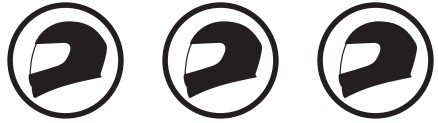 ក៏មានគូជាមួយ៖
ក៏មានគូជាមួយ៖ ៤.១ ទូរស័ព្ទជាគូ
៤.១ ទូរស័ព្ទជាគូ
មានវិធីបីយ៉ាងដើម្បីភ្ជាប់ទូរស័ព្ទ។
4.1.1 ការផ្គូផ្គង IMPULSE ដំបូង
ប្រព័ន្ធប៊្លូធូសនឹងបញ្ចូលរបៀបភ្ជាប់ទូរស័ព្ទដោយស្វ័យប្រវត្តិនៅពេលអ្នកបើកប្រព័ន្ធប៊្លូធូសដំបូងឬក្នុងស្ថានភាពដូចខាងក្រោម៖
- ចាប់ផ្តើមឡើងវិញបន្ទាប់ពីប្រតិបត្តិការកំណត់ឡើងវិញពីរោងចក្រ; ឬ
- ចាប់ផ្ដើមឡើងវិញបន្ទាប់ពីដំណើរការលុបការផ្គូផ្គងទាំងអស់។
1. ចុចឱ្យជាប់ប៊ូតុងកណ្តាល និងប៊ូតុង (+) រយៈពេល 1 វិនាទី។  2. ជ្រើសរើស IMPULSE នៅក្នុងបញ្ជីឧបករណ៍ប៊្លូធូសដែលបានរកឃើញ។ ប្រសិនបើទូរសព្ទរបស់អ្នកសុំលេខសម្ងាត់ សូមបញ្ចូលលេខ 0000។
2. ជ្រើសរើស IMPULSE នៅក្នុងបញ្ជីឧបករណ៍ប៊្លូធូសដែលបានរកឃើញ។ ប្រសិនបើទូរសព្ទរបស់អ្នកសុំលេខសម្ងាត់ សូមបញ្ចូលលេខ 0000។ 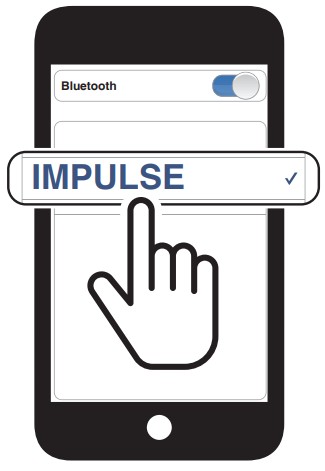 ចំណាំ៖
ចំណាំ៖
- របៀបផ្គូផ្គងទូរស័ព្ទមានរយៈពេល 3 នាទី។
- ដើម្បីបោះបង់ការផ្គូផ្គងទូរសព្ទ សូមចុចលើប៊ូតុងកណ្តាល។
4.1.2 ការផ្គូផ្គងនៅពេលដែល IMPULSE ត្រូវបានបិទ
- ខណៈពេលដែលប្រព័ន្ធប៊្លូធូសបិទ សូមចុចប៊ូតុងកណ្តាល និងប៊ូតុង (+) ឱ្យជាប់រហូតទាល់តែអំពូល LED បញ្ចេញពន្លឺក្រហម និងខៀវឆ្លាស់គ្នា ហើយអ្នកឮសំឡេងរោទ៍ "ការផ្គូផ្គងទូរស័ព្ទ" ។

- ជ្រើសរើស IMPULSE នៅក្នុងបញ្ជីឧបករណ៍ប៊្លូធូសដែលបានរកឃើញ។ ប្រសិនបើទូរសព្ទរបស់អ្នកសួររកលេខសម្ងាត់ សូមបញ្ចូលលេខ 0000។

4.1.3 ការផ្គូផ្គងនៅពេលដែល IMPULSE ត្រូវបានបើក
- ខណៈពេលដែលប្រព័ន្ធប៊្លូធូសបើក សូមចុចប៊ូតុងកណ្តាលឱ្យជាប់រយៈពេល 10 វិនាទី។

- ប៉ះប៊ូតុង (+) ។

- ជ្រើសរើស IMPULSE នៅក្នុងបញ្ជីឧបករណ៍ប៊្លូធូសដែលបានរកឃើញ។ ប្រសិនបើទូរសព្ទរបស់អ្នកសួររកលេខសម្ងាត់ សូមបញ្ចូលលេខ 0000។

4.2 ការផ្គូផ្គងទូរស័ព្ទដៃទីពីរ – ទូរសព្ទដៃទីពីរ GPS និង SR10
- ចុចឱ្យជាប់ប៊ូតុងកណ្តាលរយៈពេល 10 វិនាទី។

- ចុចពីរដងលើប៊ូតុង (+)។

- ជ្រើសរើស IMPULSE នៅក្នុងបញ្ជីឧបករណ៍ប៊្លូធូសដែលបានរកឃើញ។ ប្រសិនបើឧបករណ៍ប៊្លូធូសរបស់អ្នកសុំលេខកូដ PIN សូមបញ្ចូលលេខ 0000។

4.3 Advanced Selective Pairing៖ Hands-Free ឬ A2DP Stereo
ការផ្គូផ្គងទូរស័ព្ទអនុញ្ញាតឱ្យប្រព័ន្ធប៊្លូធូសបង្កើតប៊្លូធូសពីរfiles៖ Hands-Free ឬ A2DP Stereo។ Advanced Selective Pairing អនុញ្ញាតឱ្យប្រព័ន្ធប៊្លូធូសបំបែកប្រូក្រាមfiles ដើម្បីបើកការតភ្ជាប់ជាមួយឧបករណ៍ពីរ។
៤.៣.១ ការជ្រើសរើសទូរស័ព្ទតាមទូរស័ព្ទ-គាំទ្រដោយឥតគិតថ្លៃfile
- ចុចឱ្យជាប់ប៊ូតុងកណ្តាលរយៈពេល 10 វិនាទី។

- ចុចប៊ូតុង (+) 3 ដង។

- ជ្រើសរើស IMPULSE នៅក្នុងបញ្ជីឧបករណ៍ប៊្លូធូសដែលបានរកឃើញ។ ប្រសិនបើទូរសព្ទរបស់អ្នកសួររកលេខសម្ងាត់ សូមបញ្ចូលលេខ 0000។
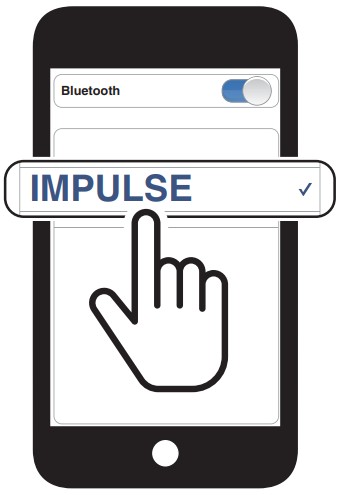
4.3.2 ការផ្គូផ្គងជ្រើសរើសប្រព័ន្ធផ្សព្វផ្សាយ - A2DP Profile
- ចុចឱ្យជាប់ប៊ូតុងកណ្តាលរយៈពេល 10 វិនាទី។

- ចុចប៊ូតុង (+) 4 ដង។

- ជ្រើសរើស IMPULSE នៅក្នុងបញ្ជីឧបករណ៍ប៊្លូធូសដែលបានរកឃើញ។ ប្រសិនបើទូរសព្ទរបស់អ្នកសួររកលេខសម្ងាត់ សូមបញ្ចូលលេខ 0000។

៤.៤ ជីភីធីភីធីង
- ចុចឱ្យជាប់ប៊ូតុងកណ្តាលរយៈពេល 10 វិនាទី។

- ចុចប៊ូតុង (+) 5 ដង។

- ជ្រើសរើស IMPULSE នៅក្នុងបញ្ជីឧបករណ៍ដែលបានរកឃើញ។ ប្រសិនបើឧបករណ៍ប៊្លូធូសរបស់អ្នកសុំលេខកូដ PIN សូមបញ្ចូលលេខ 0000។
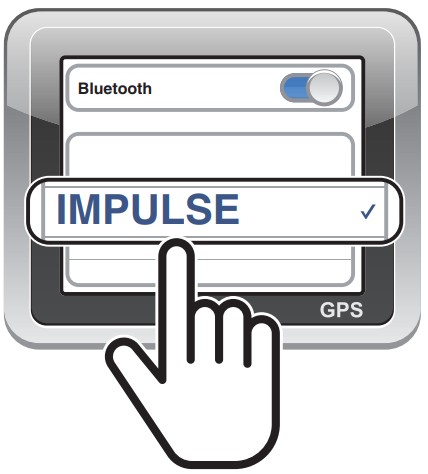
ចំណាំ៖ ប្រសិនបើអ្នកផ្គូផ្គងឧបករណ៍ GPS របស់អ្នកតាមរយៈការផ្គូផ្គង GPS ការណែនាំរបស់វានឹងមិនរំខានការសន្ទនា Mesh Intercom របស់អ្នកទេ ប៉ុន្តែដាក់ជាន់លើពួកវា។ ការសន្ទនាតាមប្រព័ន្ធ Bluetooth នឹងត្រូវបានរំខានដោយការណែនាំ GPS ។
ការប្រើប្រាស់ទូរស័ព្ទចល័ត
៥.១ ការហៅទូរស័ព្ទនិងការឆ្លើយតប ចំណាំ៖ ប្រសិនបើអ្នកបានភ្ជាប់ឧបករណ៍ GPS នោះអ្នកនឹងមិនឮការរុករកសំឡេងរបស់វាក្នុងអំឡុងពេលហៅទូរសព្ទទេ។
ចំណាំ៖ ប្រសិនបើអ្នកបានភ្ជាប់ឧបករណ៍ GPS នោះអ្នកនឹងមិនឮការរុករកសំឡេងរបស់វាក្នុងអំឡុងពេលហៅទូរសព្ទទេ។
៥.២ Siri និង Google Assistant
IMPULSE គាំទ្រការចូលប្រើ Siri និង Google Assistant ដោយផ្ទាល់។
អ្នកអាចដំណើរការ Siri ឬ Google Assistant ដោយប្រើសំឡេងតាមរយៈមីក្រូហ្វូនរបស់ IMPULSE ដែលជាពាក្យដាស់តឿននឹងត្រូវបានប្រើ។ នេះជាពាក្យ ឬក្រុមនៃពាក្យដូចជា “Hey Siri” ឬ “Hey Google”។
ធ្វើឱ្យកម្មវិធី Siri ឬ Google ជំនួយការដំឡើងនៅលើទូរស័ព្ទរបស់អ្នក  5.3 ការហៅល្បឿន
5.3 ការហៅល្បឿន
៥.៣.១ ការចាត់ទុកជាមោឃៈនូវល្បឿនកំណត់
Speed Dial Presets អាចត្រូវបានកំណត់តាមរយៈកម្មវិធី Sena Motorcycles ។
៥.៣.២ ការប្រើប្រាស់ការកំណត់ល្បឿនតាមការហៅទូរស័ព្ទ
- ចូលទៅក្នុងម៉ឺនុយ Speed Dial ។

- រុករកទៅមុខ ឬថយក្រោយតាមរយៈលេខកំណត់ជាមុន Speed Dial ។

- ការប្តូរលេខចុងក្រោយ
- ចុចល្បឿន ២
- ចុចល្បឿន ២
- ចុចល្បឿន ២
- បោះបង់
- ហៅទូរស័ព្ទទៅលេខកំណត់ជាមុន Speed Dial របស់អ្នក។

- ហៅឡើងវិញនូវលេខចុងក្រោយដែលបានហៅ។
តន្ត្រីស្តេរ៉េអូ
៥.២ តន្ត្រីស្តេរ៉េអូប៊្លូធូស  ៦.២ ការចែករំលែកតន្រ្តី
៦.២ ការចែករំលែកតន្រ្តី
អ្នកអាចចាប់ផ្តើមចែករំលែកតន្ត្រីជាមួយមិត្តភ័ក្តិ intercom ម្នាក់ដោយប្រើតន្ត្រីស្តេរ៉េអូប៊្លូធូសក្នុងអំឡុងពេលសន្ទនាអន្តរកម្មពីរផ្លូវ និងអ្នកចូលរួមម្នាក់នៃ Mesh ។ ប្រសិនបើអ្នកចាប់ផ្តើមចែករំលែកតន្ត្រីខណៈពេលដែលប៊្លូធូស intercom និង Mesh Intercom កំពុងដំណើរការនៅពេលតែមួយ នោះតន្ត្រីដែលបានចែករំលែកក្នុងអំឡុងពេល Bluetooth intercom នឹងផ្តល់អាទិភាពជាងតន្ត្រីដែលបានចែករំលែកក្នុងអំឡុងពេល Mesh Intercom ។
ចំណាំ៖
- ទាំងអ្នក និងមិត្តភ័ក្តិ intercom របស់អ្នកអាចគ្រប់គ្រងការចាក់តន្ត្រីពីចម្ងាយ ដូចជាបទទៅមុខ និងតាមដានត្រឡប់មកវិញ។
- ការចែករំលែកតន្ត្រីនឹងត្រូវបានផ្អាកនៅពេលដែលអ្នកកំពុងប្រើទូរស័ព្ទដៃរបស់អ្នក ឬស្តាប់ការណែនាំអំពី GPS ។
- ការចែករំលែកតន្ត្រីនឹងត្រូវបានបញ្ចប់ ប្រសិនបើប្រព័ន្ធប៊្លូធូសចាប់ផ្តើមសន្និសិទអន្តរកម្មពហុផ្លូវ។
6.2.1 Bluetooth Intercom ការចែករំលែកតន្ត្រី
អ្នកអាចចាប់ផ្តើមចែករំលែកតន្ត្រីជាមួយមិត្តភក្តិ intercom ម្នាក់នៃការសន្ទនា intercom ពីរផ្លូវ។
ចាប់ផ្តើម/បញ្ចប់ការចែករំលែកតន្ត្រី  6.2.2 ការចែករំលែកតន្ត្រី Mesh Intercom
6.2.2 ការចែករំលែកតន្ត្រី Mesh Intercom
អ្នកអាចចាប់ផ្តើមចែករំលែកតន្ត្រីជាមួយអ្នកចូលរួមម្នាក់នៃ Mesh Intercom ។
1. អ្នកបង្កើតនឹងផ្ញើសារស្នើសុំទៅអ្នកចូលរួមដែលបានភ្ជាប់ក្នុងអំឡុងពេល Mesh Intercom ។ 2. អ្នកបង្កើតនឹងចែករំលែកតន្ត្រីជាមួយអ្នកចូលរួមដំបូងដែលទទួលយកសំណើ។
2. អ្នកបង្កើតនឹងចែករំលែកតន្ត្រីជាមួយអ្នកចូលរួមដំបូងដែលទទួលយកសំណើ។

MESH អ៊ីនធឺខម
7.1 តើ Mesh Intercom គឺជាអ្វី?
Mesh Intercom™ គឺជាប្រព័ន្ធទំនាក់ទំនងថាមវន្តដែលបង្កើតឡើងដោយ Sena ដែលផ្តល់នូវការទំនាក់ទំនងពីកង់ទៅកង់ភ្លាមៗ និងគ្មានការប្រឹងប្រែងដោយមិនមានដំណើរការរៀបចំក្រុមជាមុន។ Mesh Intercom អនុញ្ញាតឱ្យអ្នកជិះអាចភ្ជាប់ និងទំនាក់ទំនងជាមួយអ្នកប្រើប្រាស់នៅក្បែរនោះ ដោយមិនចាំបាច់ភ្ជាប់ប្រព័ន្ធប៊្លូធូសនីមួយៗជាមួយគ្នា។
ចម្ងាយធ្វើការរវាង IMPULSE នីមួយៗនៅក្នុង Mesh Intercom អាចឡើងដល់ 2 គីឡូម៉ែត្រ (1.2 ម៉ាយ) នៅក្នុងដីបើកចំហ។ នៅក្នុងដីបើកចំហ Mesh អាចត្រូវបានពង្រីករហូតដល់ 8 គីឡូម៉ែត្រ (5 ម៉ាយ) រវាងអ្នកប្រើប្រាស់យ៉ាងតិចប្រាំមួយនាក់។ នៅក្នុងបណ្តាញតែមួយនៅក្នុង Open Mesh™ ឬក្រុមឯកជនដូចគ្នានៅក្នុង Group Mesh™ អ្នកប្រើប្រាស់ប្រាំមួយនាក់អាចនិយាយក្នុងពេលតែមួយ និងរីករាយជាមួយនឹងគុណភាពល្អបំផុតសម្រាប់ការសន្ទនារបស់ពួកគេ។ 
7.1.1 បើក Mesh
Open Mesh គឺជាមុខងារ intercom ជាក្រុមបើកចំហ។ អ្នកប្រើប្រាស់អាចប្រាស្រ័យទាក់ទងគ្នាដោយសេរីនៅក្នុងឆានែល Open Mesh តែមួយ ហើយជ្រើសរើសឆានែលណាមួយ (1-9) ដើម្បីប្រើតាមរយៈប្រព័ន្ធប៊្លូធូស។
វាអាចភ្ជាប់ជាមួយនឹងចំនួនអ្នកប្រើប្រាស់ដែលគ្មានដែនកំណត់នៅក្នុងប៉ុស្តិ៍នីមួយៗ។
បើក Mesh  ៧.១. 7.1 ក្រុម Mesh
៧.១. 7.1 ក្រុម Mesh
Group Mesh គឺជាមុខងារ intercom ក្រុមបិទ ដែលអនុញ្ញាតឱ្យអ្នកប្រើប្រាស់ចូលរួម ចាកចេញ ឬចូលរួមការសន្ទនាអន្តរក្រុមឡើងវិញដោយមិនចាំបាច់ផ្គូផ្គងប្រព័ន្ធ Bluetooth នីមួយៗ។ អ្នកប្រើប្រាស់អាចប្រាស្រ័យទាក់ទងគ្នាដោយសេរីនៅក្នុងក្រុមឯកជនតែមួយនៅក្នុង Group Mesh ។
សម្រាប់ការសន្ទនាអន្តរកម្មដែលបិទដោយប្រើប្រាស់ Mesh Intercom ក្រុម Mesh ត្រូវតែបង្កើតដោយអ្នកប្រើប្រាស់។ នៅពេលដែលអ្នកប្រើប្រាស់បង្កើតក្រុមឯកជននៅក្នុង Group Mesh ដោយ Mesh Grouping ប្រព័ន្ធ Bluetooth នឹងប្តូរដោយស្វ័យប្រវត្តិពី Open Mesh ទៅ Group Mesh ។ អ្នកប្រើប្រាស់រហូតដល់ 24 នាក់អាចភ្ជាប់បានក្នុងក្រុមឯកជននីមួយៗ។
ក្រុម Mesh 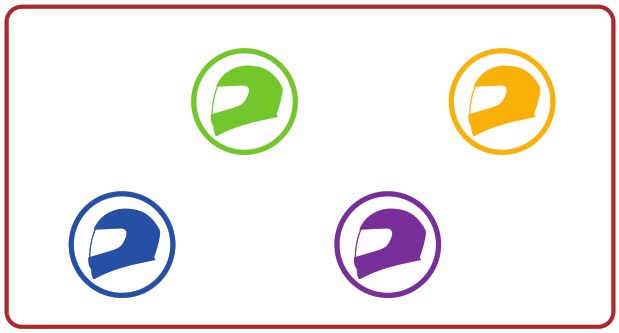 7. 2 ការចាប់ផ្តើម Mesh Intercom
7. 2 ការចាប់ផ្តើម Mesh Intercom
នៅពេលដែល Mesh Intercom ត្រូវបានបើក IMPULSE នឹងភ្ជាប់ដោយស្វ័យប្រវត្តិទៅអ្នកប្រើប្រាស់ IMPULSE ដែលនៅក្បែរនោះ ហើយអនុញ្ញាតឱ្យពួកគេនិយាយគ្នាដោយចុចប៊ូតុង Mesh Intercom ។ 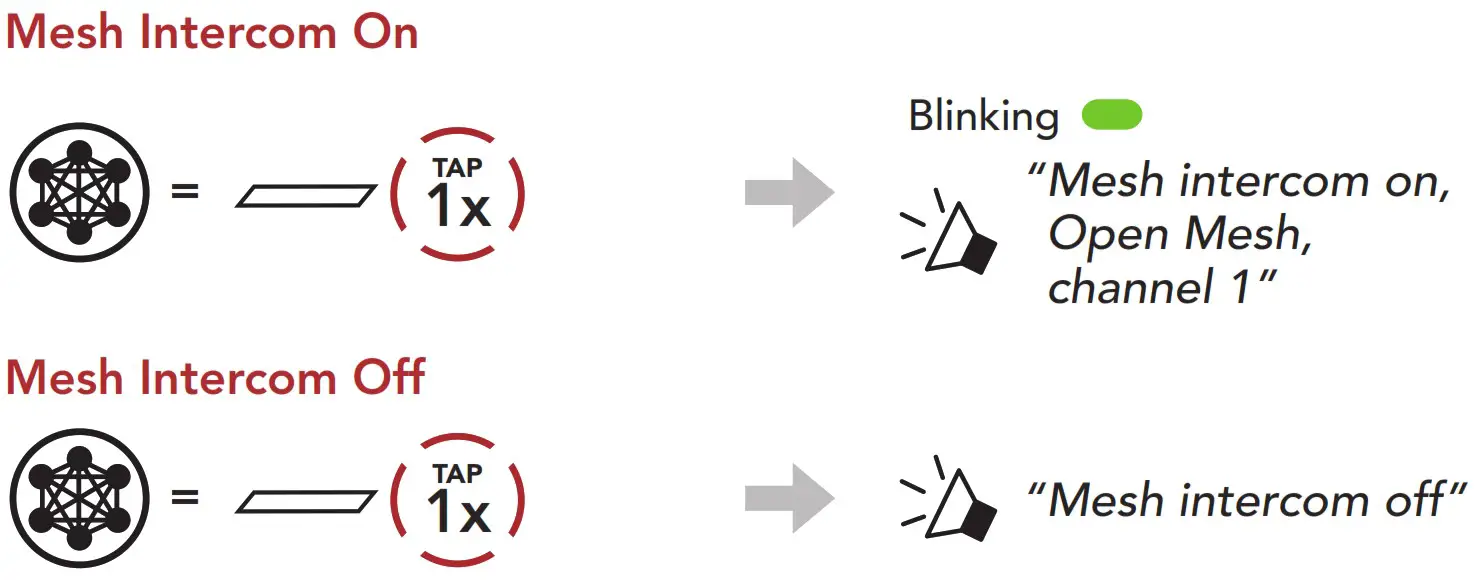 7. 3 ការប្រើ Mesh ក្នុង Open Mesh
7. 3 ការប្រើ Mesh ក្នុង Open Mesh
នៅពេលដែល Mesh Intercom ត្រូវបានបើក ប្រព័ន្ធ Bluetooth នឹងស្ថិតនៅក្នុង Open Mesh (លំនាំដើម៖ channel 1) ដំបូង។
7. 3.1 ការកំណត់ឆានែល (លំនាំដើម៖ ឆានែល 1)
ប្រសិនបើបទពិសោធន៍ទំនាក់ទំនង Open Mesh មានការជ្រៀតជ្រែក ដោយសារក្រុមផ្សេងទៀតក៏កំពុងប្រើឆានែល 1 (លំនាំដើម) សូមប្តូរឆានែល។
អ្នកអាចជ្រើសរើសពីប៉ុស្តិ៍លេខ ១ ដល់លេខ ៩ ។
- ចុចពីរដងលើប៊ូតុង Mesh Intercom ។

- រុករករវាងឆានែល។

- រក្សាទុកឆានែល។

ចំណាំ៖
- ការកំណត់ឆានែលតែងតែចាប់ផ្តើមពីប៉ុស្តិ៍លេខ ១ ។
- ប្រសិនបើអ្នកមិនចុចប៊ូតុងណាមួយក្នុងរយៈពេលប្រហែល 10 វិនាទីនៅក្នុងឆានែលជាក់លាក់មួយ ឆានែលត្រូវបានរក្សាទុកដោយស្វ័យប្រវត្តិ។
- ឆានែលនេះនឹងត្រូវបានចងចាំទោះបីជាអ្នកបិទ IMPULSE ក៏ដោយ។
- អ្នកអាចប្រើប្រាស់កម្មវិធី Sena Motorcycles App ដើម្បីផ្លាស់ប្តូរប៉ុស្តិ៍។
៧.៤ ការប្រើប្រាស់ Mesh ក្នុង Group Mesh
៧.៤.១ ការបង្កើតសំណាញ់ជាក្រុម
ការបង្កើត Group Mesh ទាមទារអ្នកប្រើប្រាស់ Open Mesh ពីរ ឬច្រើន។ 
- ដើម្បីបញ្ចូល Mesh Grouping ដើម្បីបង្កើត Group Mesh សូមចុចប៊ូតុង Mesh Intercom Button ឱ្យជាប់រយៈពេល 5 វិនាទីនៅលើប្រព័ន្ធ Bluetooth របស់អ្នកប្រើប្រាស់ (You, B, និង C)។

- នៅពេលដែល Mesh Grouping ត្រូវបានបញ្ចប់ អ្នកប្រើប្រាស់ (អ្នក, B និង C) នឹងឮសំឡេងនៅលើប្រព័ន្ធ Bluetooth របស់ពួកគេ នៅពេលដែល Open Mesh ប្តូរទៅ Group Mesh។

ចំណាំ៖
- ប្រសិនបើការដាក់ជាក្រុម Mesh មិនត្រូវបានបញ្ចប់ក្នុងរយៈពេល 30 វិនាទី នោះអ្នកប្រើប្រាស់នឹងឮសំឡេងមួយថា "ការដាក់ជាក្រុមបានបរាជ័យ។"
- ប្រសិនបើអ្នកចង់លុបចោលកំឡុងពេលដាក់ជាក្រុម Mesh សូមចុចលើ Mesh Intercom Button។
៧.៤. 7.4 ការចូលរួមក្នុងក្រុមដែលមានស្រាប់ Mesh
អ្នកប្រើបច្ចុប្បន្នម្នាក់ក្នុងក្រុមដែលមាន Mesh អាចអនុញ្ញាតឱ្យអ្នកប្រើថ្មី (មួយឬច្រើន) ក្នុង Open Mesh ចូលរួមជាមួយ Mesh ក្រុមដែលមានស្រាប់។ 
- ដើម្បីបញ្ចូល Mesh Grouping ដើម្បីចូលរួមជាមួយ Mesh ក្រុមដែលមានស្រាប់ សូមចុចប៊ូតុង Mesh Intercom Button ឱ្យជាប់រយៈពេល 5 វិនាទីនៅលើប្រព័ន្ធ Bluetooth របស់អ្នកប្រើម្នាក់ (អ្នក) នៃអ្នកប្រើប្រាស់បច្ចុប្បន្ននៅក្នុង Mesh ក្រុមដែលមានស្រាប់ និងអ្នកប្រើប្រាស់ថ្មី (D និង F) នៅក្នុង Open សំណាញ់។

- នៅពេលដែល Mesh Grouping ត្រូវបានបញ្ចប់ អ្នកប្រើប្រាស់ថ្មី (D និង F) នឹងឮសំឡេងនៅលើប្រព័ន្ធ Bluetooth របស់ពួកគេ នៅពេលដែល Open Mesh ប្តូរទៅក្រុម សំណាញ់។
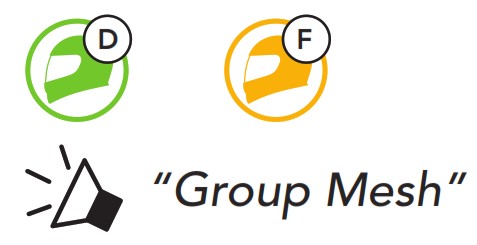
ចំណាំ៖ ប្រសិនបើការដាក់ជាក្រុម Mesh មិនត្រូវបានបញ្ចប់ក្នុងរយៈពេល 30 វិនាទី អ្នកប្រើប្រាស់បច្ចុប្បន្ន (អ្នក) នឹងឮសំឡេងប៊ីបពីរសំឡេងទាប ហើយអ្នកប្រើប្រាស់ថ្មី (D និង F) នឹងឮសំឡេងប្រាប់ថា "ការចាត់ក្រុមបរាជ័យ។"
7. 5 បើក/បិទមីក្រូហ្វូន (លំនាំដើម៖ អនុញ្ញាត)
អ្នកប្រើប្រាស់អាចបើក/បិទមីក្រូហ្វូន នៅពេលទំនាក់ទំនងក្នុង Mesh Intercom ។  7.6 បិទបើកចំហរសំណាញ់ / ក្រុម
7.6 បិទបើកចំហរសំណាញ់ / ក្រុម
អ្នកប្រើប្រាស់អាចបិទបើករវាង Open Mesh និង Group Mesh ដោយមិនចាំបាច់កំណត់ Mesh ឡើងវិញ។ នេះអនុញ្ញាតឱ្យអ្នកប្រើប្រាស់រក្សាព័ត៌មានការតភ្ជាប់បណ្តាញ Group Mesh ខណៈពេលដែលនៅក្នុង Open Mesh ។
អ្នកប្រើប្រាស់អាចបិទបើកទៅ Group Mesh ដើម្បីទំនាក់ទំនងជាមួយអ្នកចូលរួមពីព័ត៌មានការតភ្ជាប់បណ្តាញ Group Mesh ដែលបានរក្សាទុក។
បិទបើករវាង Open Mesh និង Group Mesh  ចំណាំ៖ ប្រសិនបើអ្នកមិនធ្លាប់ចូលរួមក្នុង Group Mesh ទេ អ្នកមិនអាចបិទបើករវាង Open Mesh និង Group Mesh បានទេ។ អ្នកនឹងឮសំឡេងប្រាប់ថា "មិនមានក្រុមទេ"។
ចំណាំ៖ ប្រសិនបើអ្នកមិនធ្លាប់ចូលរួមក្នុង Group Mesh ទេ អ្នកមិនអាចបិទបើករវាង Open Mesh និង Group Mesh បានទេ។ អ្នកនឹងឮសំឡេងប្រាប់ថា "មិនមានក្រុមទេ"។
7.7 Mesh Reach-Out Request
អ្នក (អ្នកហៅចូល) អាចផ្ញើសារស្នើសុំដើម្បីបើក Mesh Intercom ទៅកាន់មិត្តភ័ក្តិ*ដែលនៅក្បែរនោះ ដែលបានបិទវា។
1. ប្រសិនបើអ្នកចង់ផ្ញើ ឬទទួលសារស្នើសុំ អ្នកត្រូវបើក Mesh Reach-Out នៅលើ Sena Motorcycles App ។ សូមមើលផ្នែកទី 15.2៖ "ការកំណត់រចនាសម្ព័ន្ធកម្មវិធី។"
2. ខណៈពេលដែល Mesh Intercom របស់កាសស្តាប់ត្រចៀករបស់អ្នកបើក អ្នក (អ្នកហៅចូល) ផ្ញើសារស្នើសុំដោយប្រើប៊ូតុងរបស់កាសស្តាប់ត្រចៀក ឬកម្មវិធី Sena Motorcycles ។ 3. មិត្តភ័ក្តិដែលទទួលសារស្នើសុំត្រូវបើក Mesh Intercom ដោយដៃ ដោយប្រើប៊ូតុងរបស់កាសស្តាប់ត្រចៀក ឬកម្មវិធី Sena Motorcycles App។
3. មិត្តភ័ក្តិដែលទទួលសារស្នើសុំត្រូវបើក Mesh Intercom ដោយដៃ ដោយប្រើប៊ូតុងរបស់កាសស្តាប់ត្រចៀក ឬកម្មវិធី Sena Motorcycles App។
ចំណាំ៖
- *: រហូតដល់ 100 ម៉ែត្រ (109 yds) នៅក្នុងដីបើកចំហ
- ដើម្បីប្រើមុខងារ Mesh Reach-Out Request អ្នក (អ្នកហៅចូល) ដែលផ្ញើសារស្នើសុំ ហើយមិត្តភ័ក្តិដែលទទួលសារស្នើសុំត្រូវតែអាប់ដេតកាសទៅកំណែកម្មវិធីបង្កប់ចុងក្រោយ និងកម្មវិធីទៅកំណែចុងក្រោយបំផុត។
7.8 កំណត់ឡើងវិញម
ប្រសិនបើប្រព័ន្ធប៊្លូធូសនៅក្នុង Open Mesh ឬ Group Mesh កំណត់ Mesh ឡើងវិញ នោះវានឹងត្រលប់ទៅ Open Mesh វិញដោយស្វ័យប្រវត្តិ (លំនាំដើម៖ ឆានែល 1)។ 
BLUETOOTH អ៊ីនធឺខម
មនុស្សរហូតដល់បីនាក់ផ្សេងទៀតអាចត្រូវបានផ្គូផ្គងជាមួយប្រព័ន្ធប៊្លូធូសសម្រាប់ការសន្ទនាអន្តរកម្មប៊្លូធូស។  ៨.១ អ៊ីនធឺខមគូ
៨.១ អ៊ីនធឺខមគូ
មានវិធីពីរយ៉ាងក្នុងការផ្គូផ្គងប្រព័ន្ធប៊្លូធូស។
8.1.1 ការប្រើប្រាស់ Smart Intercom Pairing (SIP)SIP អនុញ្ញាតឱ្យអ្នកផ្គូផ្គងជាមួយមិត្តភ័ក្តិរបស់អ្នកសម្រាប់ការទំនាក់ទំនងអន្តរកម្មយ៉ាងឆាប់រហ័សដោយការស្កេនកូដ QR នៅលើម៉ូតូសេណា
កម្មវិធី ដោយមិនចាំពីប្រតិបត្តិការប៊ូតុង។
- ផ្គូផ្គងទូរស័ព្ទជាមួយប្រព័ន្ធប៊្លូធូស។
- បើកកម្មវិធី Sena Motorcycles ហើយចុច
 (ម៉ឺនុយការផ្គូផ្គង Smart Intercom) ។
(ម៉ឺនុយការផ្គូផ្គង Smart Intercom) ។ - ស្កេនកូដ QR ដែលបង្ហាញនៅលើទូរសព្ទដៃរបស់មិត្តភ័ក្តិ (B)។
• មិត្តរបស់អ្នក (B) អាចបង្ហាញ > កូដ QR នៅលើទូរសព្ទដៃដោយចុច > QR code (
> កូដ QR នៅលើទូរសព្ទដៃដោយចុច > QR code (  ) នៅលើកម្មវិធី Sena Motorcycles ។
) នៅលើកម្មវិធី Sena Motorcycles ។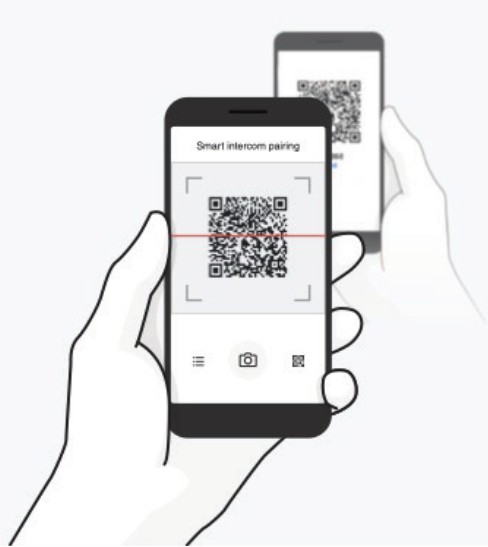
- ប៉ះ រក្សាទុក ហើយពិនិត្យមើលថាមិត្តរបស់អ្នក (B) ត្រូវបានផ្គូផ្គងជាមួយអ្នក (A) ត្រឹមត្រូវ។
- ប៉ះ ស្កេន (
 ) ហើយធ្វើជំហានទី 3-4 ម្តងទៀតដើម្បីផ្គូផ្គងជាមួយ Intercom Friends (C) និង (D) ។
) ហើយធ្វើជំហានទី 3-4 ម្តងទៀតដើម្បីផ្គូផ្គងជាមួយ Intercom Friends (C) និង (D) ។
ចំណាំ៖ Smart Intercom Pairing (SIP) មិនត្រូវជាមួយផលិតផលសេនាដែលប្រើប៊្លូធូស ៣.០ ឬទាបជាងនេះទេ។
៦.១.២ ការប្រើប្រាស់ប៊ូតុង
- អ្នកប្រើប្រាស់ (អ្នក, ខ) ចូលទៅក្នុង Intercom Pairing ។

- ប្រព័ន្ធប៊្លូធូសពីរ (A និង B) នឹងត្រូវបានផ្គូផ្គងដោយស្វ័យប្រវត្តិ។
- ធ្វើជំហានខាងលើម្តងទៀត ដើម្បីផ្គូផ្គងជាមួយប្រព័ន្ធប៊្លូធូសផ្សេងទៀត (C និង D) ។
៨.២ មកចុងក្រោយ បម្រើមុនគេ
ជួរផ្គូផ្គង intercom គឺ Last-Come, First-Served។ ប្រសិនបើប្រព័ន្ធប៊្លូធូសមានប្រព័ន្ធប៊្លូធូសដែលបានផ្គូផ្គងច្រើនសម្រាប់ការសន្ទនាអន្តរកម្ម ប្រព័ន្ធប៊្លូធូសដែលបានផ្គូផ្គងចុងក្រោយត្រូវបានកំណត់ជា First Intercom Friend ។ សម្រាប់អតីតample, បន្ទាប់ពីនីតិវិធីផ្គូផ្គងដែលបានរាយបញ្ជី
ខាងលើ ប្រព័ន្ធប៊្លូធូស (D) គឺជាមិត្តអន្តរកម្មទីមួយនៃប្រព័ន្ធប៊្លូធូស (A) ។ ប្រព័ន្ធប៊្លូធូស (C) គឺជាមិត្តអន្តរកម្មទីពីរនៃប្រព័ន្ធប៊្លូធូស (ក) ហើយប្រព័ន្ធប៊្លូធូស (ខ) គឺជាមិត្តអន្តរកម្មទីបីនៃប្រព័ន្ធប៊្លូធូស (ក) ។  ៨.២ អ៊ិនធឺណិតពីរផ្លូវ
៨.២ អ៊ិនធឺណិតពីរផ្លូវ
អ្នកអាចចាប់ផ្តើម ឬបញ្ចប់ការសន្ទនាអន្តរកម្មជាមួយ Intercom Friend ។  ចាប់ផ្តើម/បញ្ចប់ការសន្ទនាជាមួយមិត្ត Intercom ដំបូង D
ចាប់ផ្តើម/បញ្ចប់ការសន្ទនាជាមួយមិត្ត Intercom ដំបូង D 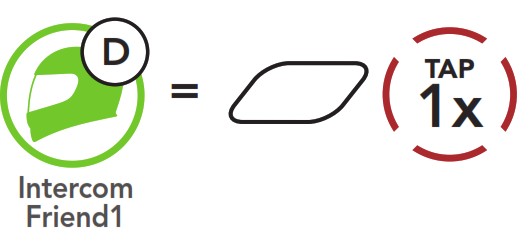 ចាប់ផ្តើម/បញ្ចប់ការសន្ទនាជាមួយ Intercom Friend ទីពីរ C
ចាប់ផ្តើម/បញ្ចប់ការសន្ទនាជាមួយ Intercom Friend ទីពីរ C  ចាប់ផ្តើម/បញ្ចប់ការសន្ទនាជាមួយមិត្ត Intercom ទីបី ខ
ចាប់ផ្តើម/បញ្ចប់ការសន្ទនាជាមួយមិត្ត Intercom ទីបី ខ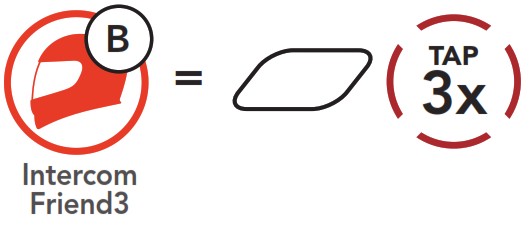 ៨.៣ អ៊ិនធឺណិតពហុផ្លូវ
៨.៣ អ៊ិនធឺណិតពហុផ្លូវ
Multi-Way Intercom បើកការសន្ទនាតាមរចនាប័ទ្មសន្និសីទជាមួយ Intercom Friends រហូតដល់ទៅបីនាក់ក្នុងពេលតែមួយ។ ខណៈពេលដែល Multi-Way Intercom កំពុងដំណើរការ ការភ្ជាប់ទូរស័ព្ទចល័តត្រូវបានផ្តាច់ជាបណ្តោះអាសន្ន។ ទោះយ៉ាងណាក៏ដោយ ដរាបណា Multi-Way Intercom បញ្ចប់ ការតភ្ជាប់ទូរសព្ទចល័តនឹងចាប់ផ្តើមឡើងវិញ។
8.4.1 ការចាប់ផ្តើមសន្និសិទអន្តរក្រសួងបីផ្លូវ
អ្នក (A) អាចមានសន្និសិទអន្តរកម្មបីផ្លូវជាមួយមិត្ត Intercom ពីរផ្សេងទៀត (B និង C) ដោយបង្កើតការតភ្ជាប់អន្តរកម្មពីរក្នុងពេលដំណាលគ្នា។
- អ្នក (A) ត្រូវតែផ្គូផ្គងជាមួយ Intercom Friends ពីរផ្សេងទៀត (B និង C) សម្រាប់សន្និសីទ Three-Way Intercom ។

- ចាប់ផ្តើមការសន្ទនាអន្តរកម្មជាមួយ First Intercom Friend (C) ដោយចុចលើប៊ូតុងកណ្តាល។

- អ្នក (A) អាចហៅទូរសព្ទទៅ Intercom Friend ទីពីរ (B) ដោយចុចពីរដងលើប៊ូតុងកណ្តាល ឬ Second Intercom Friend (B) អាចចូលរួមជាមួយ intercom ដោយធ្វើការហៅ intercom មកអ្នក (A)។

- ឥឡូវនេះអ្នក (A) និងមិត្ត Intercom ពីរនាក់ (B និង C) កំពុងមានសន្និសិទ Intercom បីផ្លូវ។

៨.៣.២ ការចាប់ផ្តើមសន្និសិទអន្តរក្រសួង ៤ ផ្លូវ
ជាមួយនឹង Intercom Friends បីនាក់ដែលបានតភ្ជាប់ អ្នកចូលរួមថ្មី (D) អាចធ្វើឱ្យវាក្លាយជា Four-Way Intercom Conference ដោយធ្វើការហៅ intercom ទៅកាន់ (B) ឬ (C)។
- មិត្ត Intercom (B) ត្រូវតែផ្គូផ្គងជាមួយអ្នកចូលរួមថ្មី (D) ។

- Inter com friend (B) អាចហៅទៅអ្នកចូលរួមថ្មី (D) ដោយចុចលើប៊ូតុង Center ឬអ្នកចូលរួមថ្មី (D) អាចចូលរួមជាមួយ intercom ដោយធ្វើការហៅ intercom ទៅកាន់ Intercom friend (B)។

- ឥឡូវនេះ អ្នក (A) មិត្ត Intercom ពីរនាក់ (B និង C) និងអ្នកចូលរួមថ្មី (D) កំពុងមានសន្និសីទ Four-Way Intercom ។

៨.៣.៣ ការបញ្ចប់ពហុផ្លូវអន្តរអ៊ិនធឺខន
អ្នកអាចបញ្ចប់ទាំងស្រុងនូវសន្និសិទ intercom ឬគ្រាន់តែផ្តាច់ការតភ្ជាប់ intercom ជាមួយមិត្ត Intercom សកម្មមួយរបស់អ្នក។
បញ្ចប់ការភ្ជាប់ Intercom ទាំងអស់។
- ចុចឱ្យជាប់ប៊ូតុងកណ្តាលរយៈពេល 3 វិនាទី។
ផ្តាច់ការតភ្ជាប់ Intercom ជាមួយមិត្តម្នាក់ក្នុងចំណោមមិត្ត Intercom
- ផ្តាច់ (C)៖ ប៉ះប៊ូតុងកណ្តាល។
- ផ្តាច់ (B) & (D)៖ ចុចពីរដងលើប៊ូតុងកណ្តាល។
ចំណាំ៖ នៅពេលអ្នកផ្តាច់មិត្តទីពីរ (B) អ្នកនឹងត្រូវបានផ្តាច់ជាមួយអ្នកចូលរួមទីបី (D) ផងដែរ។ នេះគឺដោយសារតែអ្នកចូលរួមទីបី (D) ត្រូវបានភ្ជាប់ជាមួយអ្នកតាមរយៈមិត្តទីពីរ (B) ។
8.5 ការហៅទូរស័ព្ទសន្និសីទបីផ្លូវជាមួយអ្នកប្រើប្រាស់ Intercom
អ្នកអាចមានការហៅទូរសព្ទសន្និសីទបីផ្លូវដោយបន្ថែមមិត្តភ័ក្ដិអន្តរកម្មទៅការសន្ទនាតាមទូរសព្ទ។
- កំឡុងពេលហៅទូរសព្ទ័ ចុចលើប៊ូតុងកណ្តាលមួយដង ពីរដង ឬបីដង ដើម្បីអញ្ជើញមិត្តភ័ក្តិ Intercom ម្នាក់របស់អ្នកឱ្យចូលរួមការសន្ទនា។
អញ្ជើញមិត្តភ័ក្ត្រអ៊ីនធឺខនចូលសន្និសីទទូរស័ព្ទ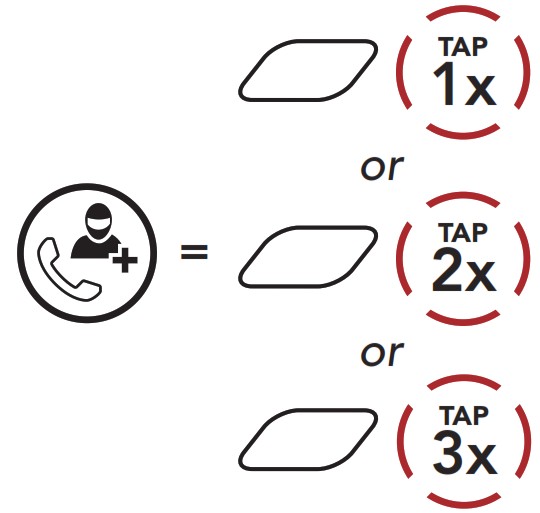
- ដើម្បីផ្តាច់ intercom កំឡុងពេលការហៅទូរស័ព្ទក្នុងសន្និសីទ សូមចុចលើប៊ូតុងកណ្តាលមួយដង ពីរដង ឬបីដង។
ផ្តាច់ Intercom Friend ពីសន្និសិទ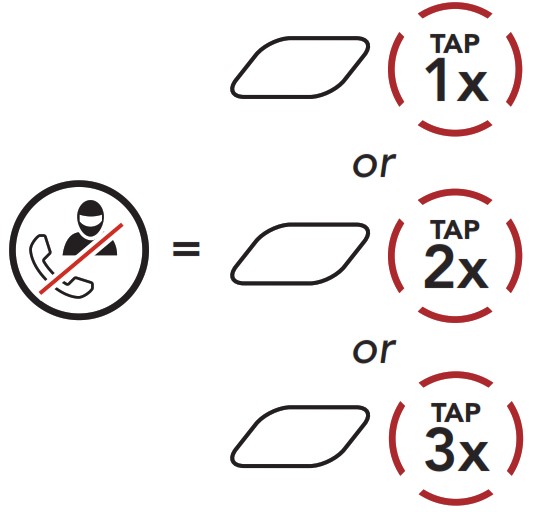
- ដើម្បីផ្តាច់ការហៅទូរសព្ទចល័តកំឡុងពេលហៅទូរសព្ទក្នុងសន្និសីទ សូមចុចប៊ូតុងកណ្តាលឱ្យជាប់រយៈពេល 2 វិនាទី។
បញ្ចប់ការហៅតាមទូរស័ព្ទពីសន្និសីទ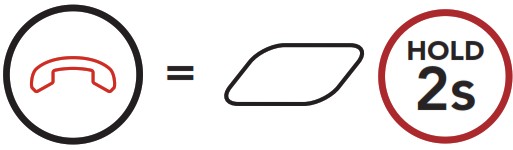
ចំណាំ៖ នៅពេលអ្នកមានការហៅចូល intercom ក្នុងអំឡុងពេលការហៅទូរសព្ទ អ្នកនឹងឮសំឡេងប៊ីបពីរដងខ្ពស់។
៨.៥ ក្រុមអ៊ិនធឺខន
Group Intercom អនុញ្ញាតឱ្យអ្នកបង្កើត Multi-Way Conference Intercom ភ្លាមៗជាមួយនឹងប្រព័ន្ធ Bluetooth ដែលបានផ្គូផ្គងថ្មីបំផុតចំនួនបី។
ដើម្បីចាប់ផ្តើម Group Intercom
1. ឆ្លងកាត់ការផ្គូផ្គង intercom ជាមួយនឹងប្រព័ន្ធប៊្លូធូសរហូតដល់បីដែលអ្នកចង់មាន Group Intercom ជាមួយ។  នៅពេលដែលប្រព័ន្ធប៊្លូធូសទាំងអស់ត្រូវបានភ្ជាប់ជាមួយគ្នា។
នៅពេលដែលប្រព័ន្ធប៊្លូធូសទាំងអស់ត្រូវបានភ្ជាប់ជាមួយគ្នា។
បញ្ចប់ក្រុម Intercom  8.7 Mesh Intercom Conference ជាមួយអ្នកចូលរួម Bluetooth Intercom
8.7 Mesh Intercom Conference ជាមួយអ្នកចូលរួម Bluetooth Intercom
អ្នកប្រើប្រាស់អាចប្រើប្រាស់មុខងារ Bluetooth intercom និង Mesh Intercom ដែលមានស្រាប់ក្នុងពេលតែមួយ។ ក្នុងករណីនេះ វាត្រូវបានផ្ដល់អនុសាសន៍ឱ្យទំនាក់ទំនងជាមួយប្រព័ន្ធ Sena Bluetooth ផ្សេងទៀតតាមរយៈការភ្ជាប់ Bluetooth intercom និងប្រើ Mesh Intercom រវាងប្រព័ន្ធ IMPULSE Bluetooth ។ អ្នកប្រើប្រាស់ដែលស្ថិតនៅក្នុង Open Mesh ឬ Group Mesh នៅពេលប្រើប្រាស់ Mesh Intercom អាចរួមបញ្ចូលមិត្តភ័ក្តិ Bluetooth intercom របស់ពួកគេរហូតដល់ 3 នាក់បាន។ អ្នកអាចចាប់ផ្តើមការសន្ទនា Intercom ពីរផ្លូវជាមួយមិត្តម្នាក់ក្នុងចំណោមមិត្ត Intercom បីនាក់របស់អ្នក ដើម្បីបញ្ចូលវាទៅក្នុង Mesh ។
ចំណាំ៖
- គុណភាពសំឡេងនឹងត្រូវបានកាត់បន្ថយ ប្រសិនបើ IMPULSE ភ្ជាប់ទៅមិត្តភ័ក្តិ Bluetooth intercom 2 ឬច្រើននាក់ ខណៈពេលកំពុងបើក Mesh ឬ Group Mesh នៅពេលប្រើ Mesh Intercom។
- ប្រសិនបើរង្វិលជុំបិទជិតត្រូវបានបង្កើតឡើង ដូចបានបង្ហាញខាងក្រោម អ្នកប្រើប្រាស់ម្នាក់ៗនឹងជួបប្រទះបញ្ហាសំឡេងរំខានធ្ងន់ធ្ងរ។ សេណាណែនាំថាមិនត្រូវបង្កើតរង្វង់បិទទេ។
 ប្រសិនបើប៊្លូធូស intercom ត្រូវបានបើកដោយចៃដន្យកំឡុងពេលទំនាក់ទំនង Mesh Intercom រវាងប្រព័ន្ធ IMPULSE Bluetooth ដូចដែលបានបង្ហាញខាងក្រោម អ្នកនឹងឮសំឡេងមួយថា “Mesh intercom ត្រូវបានបិទ។ ប៊្លូធូស intercom បានភ្ជាប់” រៀងរាល់ 1 នាទីម្តង។ ប្រសិនបើអ្នក
ប្រសិនបើប៊្លូធូស intercom ត្រូវបានបើកដោយចៃដន្យកំឡុងពេលទំនាក់ទំនង Mesh Intercom រវាងប្រព័ន្ធ IMPULSE Bluetooth ដូចដែលបានបង្ហាញខាងក្រោម អ្នកនឹងឮសំឡេងមួយថា “Mesh intercom ត្រូវបានបិទ។ ប៊្លូធូស intercom បានភ្ជាប់” រៀងរាល់ 1 នាទីម្តង។ ប្រសិនបើអ្នក
បិទ Bluetooth Intercom ឬបិទ Mesh Intercom នោះសំឡេងនឹងលែងចេញមកទៀតហើយ។
អ៊ីនធឺខមសកល
Universal Intercom អនុញ្ញាតឱ្យអ្នកមានការសន្ទនាអន្តរកម្មជាមួយអ្នកប្រើប្រាស់កាសប៊្លូធូសដែលមិនមែនជាសេណា។ កាស Bluetooth Non-Sena អាចភ្ជាប់ជាមួយប្រព័ន្ធ Sena Bluetooth ប្រសិនបើពួកគេគាំទ្រ Bluetooth Hands-Free Profile (HFP) ។ អ្នកអាចផ្គូផ្គងប្រព័ន្ធប៊្លូធូសជាមួយកាសមិនមែនសេណាតែមួយក្នុងពេលតែមួយ។ ចម្ងាយរវាង intercom អាស្រ័យលើដំណើរការរបស់កាស Bluetooth ដែលវាត្រូវបានភ្ជាប់។ នៅពេលដែលកាសប៊្លូធូសដែលមិនមែនជាសេណាត្រូវបានផ្គូផ្គងជាមួយប្រព័ន្ធប៊្លូធូស ខណៈពេលដែលឧបករណ៍ប៊្លូធូសផ្សេងទៀតត្រូវបានផ្គូផ្គងតាមរយៈការផ្គូផ្គងទូរស័ព្ទដៃទីពីរ វានឹងត្រូវបានផ្តាច់។
9.1 ការផ្គូរផ្គង Intercom សកល 4. ដាក់កាសប៊្លូធូសដែលមិនមែនជាសេណានៅក្នុងរបៀបផ្គូផ្គង Hands-free ។ ប្រព័ន្ធប៊្លូធូសនឹងផ្គូផ្គងដោយស្វ័យប្រវត្តិជាមួយនឹងកាសប៊្លូធូសដែលមិនមែនជាសេណា។
4. ដាក់កាសប៊្លូធូសដែលមិនមែនជាសេណានៅក្នុងរបៀបផ្គូផ្គង Hands-free ។ ប្រព័ន្ធប៊្លូធូសនឹងផ្គូផ្គងដោយស្វ័យប្រវត្តិជាមួយនឹងកាសប៊្លូធូសដែលមិនមែនជាសេណា។
9.2 Two-Way Universal Intercom
អ្នកអាចផ្តួចផ្តើមការតភ្ជាប់ Universal Intercom ជាមួយកាសប៊្លូធូសដែលមិនមែនជាសេនាដោយប្រើវិធីភ្ជាប់អ៊ីនធឺខមដូចអ្នកនឹងរវាងកាសសេនាផ្សេងទៀត។ អ្នកអាចចាប់ផ្តើម/បញ្ចប់ Two-Way Universal Intercom ដោយប្រើវិធីដូចគ្នានឹងអ្នកធ្វើនៅក្នុង Two-Way Intercom ធម្មតា។ សូមយោងទៅផ្នែក 8.3 ៖ "ផ្លូវពីរផ្លូវ Intercom ។"
អ្នកអាចចាប់ផ្តើម/បញ្ចប់ Two-Way Universal Intercom ដោយប្រើវិធីដូចគ្នានឹងអ្នកធ្វើនៅក្នុង Two-Way Intercom ធម្មតា។ សូមយោងទៅផ្នែក 8.3 ៖ "ផ្លូវពីរផ្លូវ Intercom ។"
9.3 Multi-Way Universal Intercom
អ្នកអាចមានទំនាក់ទំនងពហុផ្លូវជាមួយ Intercom Friends រហូតដល់ទៅបីនាក់ដោយប្រើកាសដែលមិនមែនជាសេណា។ កាសមួយចំនួនដែលមិនមែនជាសេណាអាចមិនគាំទ្រ Multi-Way Universal Intercom ទេ។
អ្នកអាចហៅ Multi-Way Universal Intercom តាមវិធីដូចគ្នាទៅនឹងការហៅតាម intercom បួនផ្លូវធម្មតា។
អ្នកអាចចាប់ផ្តើម/បញ្ចប់ Multi-Way Universal Intercom ដោយប្រើវិធីដូចគ្នានឹងអ្នកធ្វើនៅក្នុង Multi-Way Intercom ធម្មតា។ សូមយោងទៅផ្នែក 8.4 ៖ “Multi-Way Intercom”។
9.3.1 បីផ្លូវ Universal Intercom
អ្នកអាចធ្វើការភ្ជាប់ Three-Way Universal Intercom ជាមួយនឹងប្រព័ន្ធ Bluetooth ពីរ និងកាសប៊្លូធូសដែលមិនមែនជាសេណា។ ប្រសិនបើការភ្ជាប់ intercom ត្រូវបានបង្កើតឡើង កាសទាំងអស់ដែលបានភ្ជាប់មិនអាចប្រើមុខងារហៅទូរសព្ទបានទេ ដោយសារការតភ្ជាប់រវាងប្រព័ន្ធ Bluetooth និងទូរសព្ទត្រូវបានផ្តាច់ជាបណ្តោះអាសន្ន។ ប្រសិនបើអ្នកផ្តាច់ការហៅតាមអ៊ីនធឺណែត ការភ្ជាប់ទូរស័ព្ទចល័តត្រូវបានធ្វើឡើងម្តងទៀតដោយស្វ័យប្រវត្តិ ដូច្នេះអ្នកអាចប្រើមុខងារហៅទូរសព្ទបាន។
- អ្នក (A) ត្រូវភ្ជាប់ជាមួយកាស Bluetooth ដែលមិនមែនជា Sena (B) និងកាសផ្សេងទៀត (C) សម្រាប់ Three-Way Conference Intercom។

- ចាប់ផ្តើមការសន្ទនាអន្តរកម្មជាមួយកាសប៊្លូធូសដែលមិនមែនជាសេណា (B) នៅក្នុងក្រុម intercom របស់អ្នក។ សម្រាប់អតីតample អ្នក (A) អាចចាប់ផ្តើមការសន្ទនាអន្តរកម្មជាមួយកាសប៊្លូធូសដែលមិនមែនជាសេណា (B)។ កាសប៊្លូធូសដែលមិនមែនជាសេណា (B) ក៏អាចចាប់ផ្តើមការហៅទូរស័ព្ទអន្តរកម្មជាមួយអ្នក (A) ផងដែរ។

- ប្រព័ន្ធប៊្លូធូស (C) ផ្សេងទៀតអាចចូលរួមជាមួយ intercom ដោយធ្វើការហៅ intercom ទៅកាន់អ្នក (A)។

- ឥឡូវនេះអ្នក (A) កាសប៊្លូធូសដែលមិនមែនជាសេណា (B) និងប្រព័ន្ធប៊្លូធូសផ្សេងទៀត (C) កំពុងមានសន្និសិទបីផ្លូវ។

9.3.2 Four-Way Universal Intercom
អ្នកអាចធ្វើឱ្យ Four-Way Universal Intercom ហៅតាមវិធីដូចគ្នានឹងការហៅ Four-Way Intercom ធម្មតា។
អ្នកអាចធ្វើការតភ្ជាប់ Four-Way Universal Intercom ជាមួយនឹងការកំណត់រចនាសម្ព័ន្ធផ្សេងគ្នាមួយចំនួន។
- ប្រព័ន្ធប៊្លូធូសពីរ និងកាសប៊្លូធូសដែលមិនមែនជាសេណា ឬ
- ប្រព័ន្ធប៊្លូធូសចំនួនបី និងកាសប៊្លូធូសដែលមិនមែនជាសេណា។
ករណី 1-Way Universal Intercom ១
1) អ្នក (A) កាសប៊្លូធូសដែលមិនមែនជាសេណា (B) ប្រព័ន្ធប៊្លូធូសមួយទៀត (C) និងកាសប៊្លូធូសដែលមិនមែនជាសេណា (D) ។  ករណី 2-Way Universal Intercom ១
ករណី 2-Way Universal Intercom ១
2) អ្នក (A) កាសប៊្លូធូសដែលមិនមែនជាសេណា (B) និងប្រព័ន្ធប៊្លូធូសពីរផ្សេងទៀត (C និង D) ។ 9.4 សន្និសិទ Mesh Intercom ជាមួយអ្នកចូលរួមជាសកល Intercom ពីរផ្លូវ
9.4 សន្និសិទ Mesh Intercom ជាមួយអ្នកចូលរួមជាសកល Intercom ពីរផ្លូវ
អ្នកប្រើប្រាស់អាចប្រើប្រាស់មុខងារ Two-way Universal Intercom និង Mesh Intercom ដែលមានស្រាប់ក្នុងពេលតែមួយ។ ក្នុងករណីនេះ វាត្រូវបានណែនាំឱ្យទំនាក់ទំនងជាមួយកាសស្តាប់ត្រចៀកមិនមែនសេណា តាមរយៈការតភ្ជាប់ Two-way Universal Intercom ហើយប្រើ Mesh Intercom រវាងប្រព័ន្ធ IMPULSE Bluetooth ។
អ្នកប្រើប្រាស់ដែលស្ថិតនៅក្នុង Open Mesh ឬ Group Mesh នៅពេលប្រើ Mesh Intercom អាចរួមបញ្ចូលមិត្តភ័ក្តិ Universal Intercom ម្នាក់បាន។ អ្នកអាចចាប់ផ្តើមការសន្ទនា Universal Intercom ពីរផ្លូវជាមួយ Universal Intercom Friend របស់អ្នក ដើម្បីបញ្ចូលវាទៅក្នុង Mesh ។
ការប្រើប្រាស់វិទ្យុអេហ្វអឹមភីអេ
៩.១ បិទ / បើកវិទ្យុ FM ៩.២ ស្វែងរកនិងរក្សាទុកស្ថានីយ៍វិទ្យុ
៩.២ ស្វែងរកនិងរក្សាទុកស្ថានីយ៍វិទ្យុ
មុខងារ“ ស្វែងរក” ស្វែងរកស្ថានីយ៍វិទ្យុ។
- ស្វែងរក ស្ថានីយ៍វិទ្យុ។

- រក្សាទុកស្ថានីយ៍បច្ចុប្បន្ន។

- រុករកតាមលេខកំណត់ជាមុនដែលអ្នកចង់រក្សាទុក។

- រក្សាទុកស្ថានីយ៍ក្នុងលេខកំណត់ជាមុនដែលអ្នកជ្រើសរើស ឬលុបស្ថានីយចេញពីអង្គចងចាំ។

៩.៣ ស្កេននិងរក្សាទុកស្ថានីយ៍វិទ្យុ
មុខងារ "ស្កេន" ស្វែងរកស្ថានីយ៍វិទ្យុដោយស្វ័យប្រវត្តិ ដោយចាប់ផ្តើមពីប្រេកង់របស់ស្ថានីយ៍បច្ចុប្បន្ន បន្ទាប់មកឡើងពីទីនោះ។
- ស្កេនរកស្ថានីយ៍។

- ឧបករណ៍ចាប់សញ្ញា Sena ផ្អាកនៅស្ថានីយ៍នីមួយៗដែលវារកឃើញរយៈពេល 8 វិនាទី មុនពេលផ្លាស់ទីទៅបន្ទាប់។
- រក្សាទុកស្ថានីយ៍បច្ចុប្បន្ន។ ស្ថានីយនឹងត្រូវបានរក្សាទុកជាលេខកំណត់ជាមុនបន្ទាប់។

ចំណាំ៖ អ្នកអាចប្រើកម្មវិធី Sena Motorcycles ដើម្បីរក្សាទុកស្ថានីយ៍ដែលបានកំណត់ជាមុន។
៩.៤ កំណត់ទុកជាមុនស្ថានីយ៍បណ្តោះអាសន្ន
មុខងារកំណត់ជាមុនបណ្តោះអាសន្នស្វែងរកដោយស្វ័យប្រវត្តិ និងរក្សាទុកស្ថានីយ៍វិទ្យុទាំង 10 ដែលនៅជិតបំផុតដោយមិនផ្លាស់ប្តូរស្ថានីយ៍កំណត់ជាមុនដែលមានស្រាប់របស់អ្នក។
- ស្វែងរក និងរក្សាទុកស្ថានីយ៍ចំនួន 10 ដោយស្វ័យប្រវត្តិ។
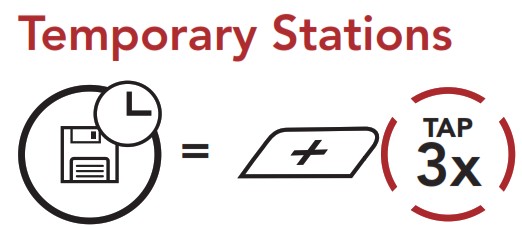
- ស្ថានីយ៍កំណត់ជាមុនបណ្តោះអាសន្ននឹងត្រូវបានសម្អាតនៅពេលដែលប្រព័ន្ធប៊្លូធូសចាប់ផ្តើមឡើងវិញ។
៩.៥ រុករកស្ថានីយ៍កំណត់ជាមុន
ដោយប្រើវិធីខាងលើ ស្ថានីយ៍វិទ្យុរហូតដល់ 10 អាចត្រូវបានរក្សាទុក។ អ្នកអាចរុករកតាមស្ថានីយ៍ដែលបានរក្សាទុក។
រុករកតាមស្ថានីយ៍កំណត់ជាមុន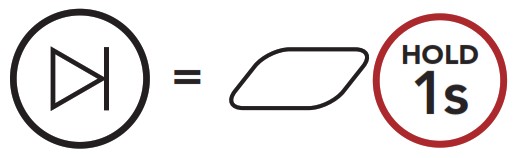
អំពូល LED
អ្នកអាចគ្រប់គ្រងអំពូល LED Taillight តាមរយៈកម្មវិធី Sena Motorcycles App។
• របៀប៖ ពន្លឺភ្លើងរឹង/ពេលយប់/ពន្លឺថ្ងៃ/បិទ
សំឡេងបញ្ជា
ពាក្យបញ្ជាសំឡេងនៃប្រព័ន្ធប៊្លូធូសអនុញ្ញាតឱ្យអ្នកធ្វើប្រតិបត្តិការជាក់លាក់ដោយគ្រាន់តែប្រើសំឡេងរបស់អ្នក។ អ្នកអាចគ្រប់គ្រងប្រព័ន្ធប៊្លូធូសដោយមិនប្រើដៃទាំងស្រុងដោយប្រើការសម្គាល់សំឡេង។ ពាក្យបញ្ជាសំឡេងពហុភាសាគាំទ្រភាសាអង់គ្លេស បារាំង អាល្លឺម៉ង់ អេស្ប៉ាញ អ៊ីតាលី ចិន ជប៉ុន និងរុស្ស៊ី។
និយាយបញ្ជីពាក្យបញ្ជាសំឡេង
| ស្ថានភាពរបៀប | មុខងារ | ពាក្យបញ្ជាសំឡេង |
| ប្រចាំការ/ ប៊្លូធូស Intercom/Mesh Intercom/FM វិទ្យុ/តន្ត្រី |
ពិនិត្យថ្ម | ហេ សេណា ពិនិត្យថ្ម |
| កម្រិតសំឡេងឡើង | “ហេ សេណា វគ្គឡើង” | |
| កម្រិតសំឡេងចុះក្រោម | “ហេ សេណា កម្រិតសំឡេងចុះ” | |
| ការផ្គូរផ្គងទូរស័ព្ទ | “ហេ សេណា ផ្គូផ្គងទូរស័ព្ទ” | |
| ការផ្គូផ្គង អ៊ីនធឺខមប៊្លូធូស | “ហេ សេណា ផ្គូផ្គង Intercom” | |
| ចាប់ផ្តើម/បញ្ចប់ Bluetooth Intercom នីមួយៗ | “ហេ សេណា អ៊ីនធឺខម [មួយ ពីរ បី]” | |
| រង់ចាំ/ប៊្លូធូស Intercom/វិទ្យុ FM/តន្ត្រី | បើក Mesh Intercom | “ហេ សេណា មេស” |
| មេសអ៊ិនធឺខន | បិទ Mesh Intercom | “ហេ សេណា បិទ” |
| ការដាក់ជាក្រុម | “ហេ សេណា ការដាក់ជាក្រុម” | |
| ប្តូរទៅបើក Mesh | “ហេ សេណា បើកសំណាញ់” | |
| ប្តូរទៅក្រុម Mesh | “ហេ សេណា ក្រុម Mesh” | |
| បញ្ចប់ Bluetooth intercom និង Mesh intercom | “ហេ សេណា End Intercom” | |
| រង់ចាំ/ប៊្លូធូស Intercom/Mesh Intercom | លេងតន្ត្រី | “ហេ សេណា លេងភ្លេង” |
| រង់ចាំ/Intercom/Mesh Intercom/តន្ត្រី | បើកវិទ្យុ FM | "ហេ សេណា វិទ្យុ FM បើក" |
| តន្ត្រី / វិទ្យុ FM | • FM – ការកំណត់ជាមុនបន្ទាប់ • តន្ត្រី – បទបន្ទាប់ |
“ហេ សេណា បន្ទាប់” |
| • FM – ការកំណត់ជាមុនពីមុន • តន្ត្រី – បទពីមុន |
“ហេ សេណា ពីមុន” | |
| តន្ត្រី | ផ្អាកតន្ត្រី | "ហេ សេណា ឈប់តន្ត្រី" |
| វិទ្យុ FM | បិទវិទ្យុ FM | “ហេ សេណា វិទ្យុ FM បិទ” |
| ឆ្លើយការហៅចូល | ចម្លើយ | |
| មិនអើពើការហៅចូល | “ មិនអើពើ” | |
ចំណាំ៖
- អ្នកអាចកំណត់ភាសាមួយទៅជាភាសាផ្សេងដោយប្រើមុខងារ Headset Language នៅលើកម្មវិធី Sena Motorcycles App។
- ប្រសិនបើអ្នកកំណត់ភាសាដែលមិនគាំទ្រការបញ្ជាដោយសំឡេង ពាក្យបញ្ជាជាសំឡេងនឹងដំណើរការតែជាមួយពាក្យបញ្ជាភាសាអង់គ្លេសប៉ុណ្ណោះ។
- អ្នកអាចមើលបញ្ជីពាក្យបញ្ជាជាសំឡេងរបស់ភាសាផ្សេងទៀតនៅលើ Sena Motorcycles App។
- ដំណើរការបញ្ជាដោយសំឡេងអាចប្រែប្រួលអាស្រ័យលើលក្ខខណ្ឌបរិស្ថាន។
អាទិភាពមុខងារ
ប្រព័ន្ធប៊្លូធូសដំណើរការតាមលំដាប់អាទិភាពដូចខាងក្រោម៖
(ខ្ពស់បំផុត)
ទូរស័ព្ទចល័ត
Mesh Intercom / Bluetooth Intercom
ការចែករំលែកតន្ត្រីតាមរយៈតន្ត្រីស្តេរ៉េអូប៊្លូធូស
វិទ្យុ FM
(ទាបបំផុត)
តន្ត្រីស្តេរ៉េអូប៊្លូធូស
មុខងារអទិភាពទាបត្រូវបានរំខានដោយមុខងារអាទិភាពខ្ពស់។
សម្រាប់អតីតample, តន្ត្រីស្តេរ៉េអូនឹងត្រូវបានរំខានដោយការសន្ទនា Intercom; ការសន្ទនា Intercom នឹងត្រូវបានរំខានដោយការហៅទូរសព្ទចូល។
វិបផតថលអេហ្វ
14.1 Wi-Fi-បើកដំណើរការសម្រាប់ការអាប់ដេតកម្មវិធីបង្កប់ដោយស្វ័យប្រវត្តិ
អ្នកអាចដំឡើងការអាប់ដេតកម្មវិធីបង្កប់ដែលមានដោយស្វ័យប្រវត្តិទៅប្រព័ន្ធប៊្លូធូសរបស់អ្នកតាមរយៈបណ្តាញឥតខ្សែ។
វ៉ាយហ្វាយដែលភ្ជាប់មកជាមួយនៅក្នុងប្រព័ន្ធប៊្លូធូស
- IEEE 802.11 b/g/n
- ចម្ងាយធ្វើការ៖ ក្នុងរង្វង់ ១០ ម៉ែត្រ
14.1.1 ការភ្ជាប់ទៅប្រព័ន្ធប៊្លូធូស
កម្មវិធីបង្កប់នឹងត្រូវបានអាប់ដេតដោយស្វ័យប្រវត្តិ នៅពេលដែលប្រព័ន្ធប៊្លូធូសកំពុងសាកថ្ម។ ប្រសិនបើអ្នកចង់អាប់ដេតកម្មវិធីបង្កប់ អ្នកត្រូវតែផ្លាស់ប្តូរការកំណត់នៅក្នុងកម្មវិធី Sena Motorcycles App ជាមុនសិន។
- ភ្ជាប់មួកសុវត្ថិភាពទៅនឹងឆ្នាំងសាក USB (5 V/1 A) ប្រព័ន្ធ Bluetooth នឹងបិទដោយស្វ័យប្រវត្តិ។
- វ៉ាយហ្វាយដែលភ្ជាប់មកជាមួយនឹងបើកដោយស្វ័យប្រវត្តិ ហើយ LED ពណ៌ក្រហមភ្លឺយ៉ាងលឿន។
ចំណាំ៖
- ឆ្នាំងសាក USB ភាគីទីបីណាមួយ (3 V/5 A) អាចត្រូវបានប្រើសម្រាប់ការអាប់ដេតកម្មវិធីបង្កប់ ប្រសិនបើឆ្នាំងសាកត្រូវបានអនុម័តដោយ FCC, CE ឬ IC។
- កុំភ្ជាប់ប្រព័ន្ធប៊្លូធូសទៅរន្ធ USB នៅលើកុំព្យូទ័ររបស់អ្នកដើម្បីធ្វើបច្ចុប្បន្នភាពកម្មវិធីបង្កប់។
- កុំផ្តាច់ខ្សែ USB ខណៈពេលធ្វើបច្ចុប្បន្នភាពកម្មវិធីបង្កប់។ ការធ្វើដូច្នេះអាចធ្វើឱ្យខូចផលិតផល។
- កុំបើកប្រព័ន្ធប៊្លូធូស ពេលកំពុងអាប់ដេតកម្មវិធីបង្កប់។ ការធ្វើដូច្នេះអាចធ្វើឱ្យខូចផលិតផល។
14.1.2 ការដំឡើងការតភ្ជាប់
- បើកកម្មវិធី Sena Motorcycles ។
- ប៉ះប៊ូតុងម៉ឺនុយ (
 ) នៅជ្រុងខាងស្តាំខាងលើនៃអេក្រង់ ហើយជ្រើសរើស អាប់ដេតតាមរយៈវ៉ាយហ្វាយ។
) នៅជ្រុងខាងស្តាំខាងលើនៃអេក្រង់ ហើយជ្រើសរើស អាប់ដេតតាមរយៈវ៉ាយហ្វាយ។ - អនុវត្តតាមការណែនាំនៅលើកម្មវិធី Sena Motorcycles ដើម្បីភ្ជាប់ Wi-Fi ដែលភ្ជាប់មកជាមួយទៅចំណុចចូលប្រើ Wi-Fi ។
ចំណាំ៖ ដើម្បីផ្លាស់ប្តូរចំណុចចូលប្រើ Wi-Fi ប្រតិបត្តិ Wi-Fi Reset បន្ទាប់មកធ្វើជំហានខាងលើម្តងទៀត។
14.1.3 ការពិពណ៌នា LED
ការសាកថ្ម និងស្ថានភាព Wi-Fi LED 
| កំពុងសាកថ្ម និងផ្តាច់ចេញពីចំណុចចូលប្រើ Wi-Fi | |
| កំពុងសាកថ្ម និងស្វែងរកចំណុចចូលប្រើ Wi-Fi | |
| កំពុងសាកថ្ម និងភ្ជាប់ទៅចំណុចចូលប្រើ Wi-Fi | |
| សាកពេញ & ផ្តាច់ចេញពីចំណុចចូលប្រើ Wi-Fi | |
| សាកពេញ និងស្វែងរកចំណុចចូលប្រើ Wi-Fi | |
| សាកពេញ និងភ្ជាប់ទៅចំណុចចូលប្រើ Wi-Fi |
ដំឡើងស្ថានភាពកម្មវិធីបង្កប់ LED
 ការអាប់ដេតកម្មវិធីបង្កប់
ការអាប់ដេតកម្មវិធីបង្កប់  បានបញ្ចប់ការដំឡើងកម្មវិធីបង្កប់
បានបញ្ចប់ការដំឡើងកម្មវិធីបង្កប់ 14.1.4 W i-Fi កំណត់ឡើងវិញ
14.1.4 W i-Fi កំណត់ឡើងវិញ
ការកំណត់ Wi-Fi ដែលភ្ជាប់មកជាមួយនឹងត្រូវបានស្ដារឡើងវិញទៅការកំណត់លំនាំដើមរបស់រោងចក្រ ដែលរួមមានការកំណត់រចនាសម្ព័ន្ធ Wi-Fi ការដំឡើងកម្មវិធីបង្កប់ និងការដំឡើងភាសា។ 
ការកំណត់រចនាសម្ព័ន្ធ
15.1 ម៉ឺនុយការកំណត់រចនាសម្ព័ន្ធប្រព័ន្ធប៊្លូធូស  ម៉ឺនុយការកំណត់រចនាសម្ព័ន្ធប្រព័ន្ធប៊្លូធូស
ម៉ឺនុយការកំណត់រចនាសម្ព័ន្ធប្រព័ន្ធប៊្លូធូស
| ម៉ឺនុយកំណត់រចនាសម្ព័ន្ធសំឡេង | ប៉ះប៊ូតុងកណ្តាល |
| ការផ្គូរផ្គងទូរស័ព្ទ | គ្មាន |
| ការផ្គុំទូរស័ព្ទដៃទីពីរ | គ្មាន |
| ការជ្រើសរើសគូទូរស័ព្ទ | គ្មាន |
| ការផ្គូផ្គងជ្រើសរើសប្រព័ន្ធផ្សព្វផ្សាយ | គ្មាន |
| ជីភីអេសភ្ជាប់ | គ្មាន |
| លុបការផ្គូផ្គងទាំងអស់។ | ប្រតិបត្តិ |
| ការផ្គូផ្គងការបញ្ជាពីចម្ងាយ | ប្រតិបត្តិ |
| ការផ្គូរផ្គង Intercom សកល | ប្រតិបត្តិ |
| កំណត់រោងចក្រឡើងវិញ | ប្រតិបត្តិ |
| ចេញ | ប្រតិបត្តិ |
១២.១.១ លុបគូទាំងអស់
អ្នកអាចលុបព័ត៌មានភ្ជាប់ប៊្លូធូសទាំងអស់នៃប្រព័ន្ធប៊្លូធូស។
១២.១.២ ការផ្គូផ្គងបញ្ជាពីចម្ងាយ
អ្នកអាចបញ្ជាពីចម្ងាយប្រព័ន្ធ Bluetooth ដោយប្រើ Sena Remote
ឧបករណ៍ត្រួតពិនិត្យ (លក់ដាច់ដោយឡែក) ។
- បើកប្រព័ន្ធប៊្លូធូស និងឧបករណ៍បញ្ជាពីចម្ងាយ។
- ប្រតិបត្តិការផ្គូផ្គងបញ្ជាពីចម្ងាយ។
- បញ្ចូលរបៀបផ្គូផ្គងនៅក្នុងឧបករណ៍បញ្ជាពីចម្ងាយ។ ប្រព័ន្ធប៊្លូធូសនឹងភ្ជាប់ដោយស្វ័យប្រវត្តិជាមួយឧបករណ៍បញ្ជាពីចម្ងាយនៅក្នុងរបៀបផ្គូផ្គង។
១២.២ ការកំណត់ការកំណត់រចនាសម្ព័ន្ធកម្មវិធី
អ្នកអាចផ្លាស់ប្តូរការកំណត់ប្រព័ន្ធ Bluetooth តាមរយៈកម្មវិធី Sena Motorcycles App។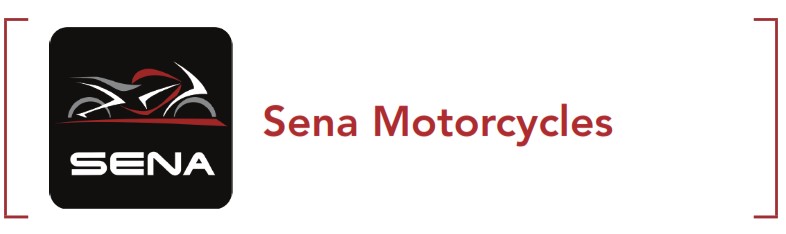 15.2.1 ភាសាកាស
15.2.1 ភាសាកាស
អ្នកអាចជ្រើសរើសភាសាឧបករណ៍។ ភាសាដែលបានជ្រើសរើសត្រូវបានរក្សាទុក ទោះបីជាប្រព័ន្ធប៊្លូធូសត្រូវបានចាប់ផ្តើមឡើងវិញក៏ដោយ។
15.2.2 Mesh Reach-Out (លំនាំដើម៖ បិទ)
នៅពេលដែល Mesh Reach-Out ត្រូវបានបើក សារសំណើ Mesh Reach-Out អាចត្រូវបានផ្ញើ ឬទទួល។ ប្រសិនបើ Mesh Reach-Out ត្រូវបានបិទ សារសំណើ Mesh Reach-Out មិនអាចផ្ញើ ឬទទួលបានទេ។
15.2.3 Audio Equalizer (លំនាំដើម៖ តុល្យភាពតន្ត្រី)
បង្កើន ឬបន្ថយកម្រិត decibel នៃជួរប្រេកង់ផ្សេងគ្នានៃសំឡេង។
- Music Balance នឹងកែតម្រូវការឆ្លើយតបប្រេកង់ដែលផ្តល់នូវតុល្យភាពធម្មជាតិបំផុតរវាងកម្រិតទាប កណ្តាល និងខ្ពស់។
- Music Enhanced នឹងបន្ថយប្រេកង់មធ្យមបន្តិច។
- សំឡេងនឹងបង្កើនប្រេកង់មធ្យមនៃសំឡេងរបស់មនុស្ស និងកាត់បន្ថយសំឡេងរំខានពីបរិស្ថានសម្រាប់ភាពច្បាស់លាស់កាន់តែប្រសើរឡើងជាមួយនឹងការទំនាក់ទំនងជាសំឡេង។
- Bass Boost នឹងបង្កើនកម្រិតសំឡេងបាស (130 Hz និងខាងក្រោម)។
- Treble Boost នឹងបង្កើនកម្រិតសំឡេងខ្ពស់ (6 kHz និងខ្ពស់ជាងនេះ)។
15.2.4 ការបង្កើនសំឡេង (លំនាំដើម៖ បើក)
Audio Boost បង្កើនកម្រិតសំឡេងអតិបរមា។ ប្រសិនបើការបង្កើនសំឡេងត្រូវបានបើក នោះ Audio Equalizer នឹងមិនមានប្រសិទ្ធភាពនៅកម្រិតសំឡេងអតិបរមាទេ ហើយដំណើរការតែក្រោមកម្រិតសំឡេងអតិបរមាប៉ុណ្ណោះ។ ប្រសិនបើ Audio Boost ត្រូវបានបិទ នោះ Audio Equalizer នឹងដំណើរការនៅទូទាំងជួរកម្រិតសំឡេងទាំងអស់។
ទូរស័ព្ទ ១២.២.៥ VOX (លំនាំដើម៖ បើកដំណើរការ)
ប្រសិនបើមុខងារនេះត្រូវបានបើក អ្នកអាចឆ្លើយការហៅចូលដោយសំឡេង។ នៅពេលអ្នកឮសំឡេងរោទ៍សម្រាប់ការហៅចូល អ្នកអាចឆ្លើយទូរស័ព្ទដោយនិយាយពាក្យដូចជា "ជំរាបសួរ" ខ្លាំងៗ ឬដោយការផ្លុំខ្យល់ចូលទៅក្នុងមីក្រូហ្វូន។ VOX Phone ត្រូវបានបិទជាបណ្តោះអាសន្ន ប្រសិនបើអ្នកបានភ្ជាប់ទៅ intercom។ ប្រសិនបើមុខងារនេះត្រូវបានបិទ អ្នកត្រូវចុចលើប៊ូតុងកណ្តាល ដើម្បីឆ្លើយការហៅចូល។
១២.២.៦ VOX Intercom (លំនាំដើម៖ បិទ)
ប្រសិនបើមុខងារនេះត្រូវបានបើក អ្នកអាចចាប់ផ្តើមការសន្ទនាអន្តរកម្មជាមួយមិត្តភ័ក្តិ intercom ដែលបានភ្ជាប់ចុងក្រោយដោយសំឡេង។ នៅពេលអ្នកចង់ចាប់ផ្តើម intercom សូមនិយាយពាក្យដូចជា "ជំរាបសួរ" ខ្លាំងៗ ឬផ្លុំខ្យល់ចូលក្នុងមីក្រូហ្វូន។ ប្រសិនបើអ្នកចាប់ផ្តើមការសន្ទនារវាង intercom ដោយប្រើសំឡេង នោះ intercom បញ្ចប់ដោយស្វ័យប្រវត្តិ នៅពេលដែលអ្នក និងមិត្ត intercom របស់អ្នកនៅស្ងៀមរយៈពេល 20 វិនាទី។ ទោះយ៉ាងណាក៏ដោយ ប្រសិនបើអ្នកចាប់ផ្តើមការសន្ទនាអន្តរកម្មដោយដៃដោយចុចលើប៊ូតុងកណ្តាល អ្នកត្រូវតែបញ្ចប់ការសន្ទនាអន្តរកម្មដោយដៃ។ ទោះយ៉ាងណាក៏ដោយ ប្រសិនបើអ្នកចាប់ផ្តើម intercom ដោយសំឡេង ហើយបញ្ចប់វាដោយដៃដោយចុចលើប៊ូតុងកណ្តាល អ្នកនឹងមិនអាចចាប់ផ្តើម intercom ដោយសំឡេងជាបណ្តោះអាសន្នបានទេ។ ក្នុងករណីនេះ អ្នកត្រូវចុចលើប៊ូតុងកណ្តាល ដើម្បីចាប់ផ្តើម intercom ឡើងវិញ។ នេះគឺដើម្បីការពារការតភ្ជាប់ intercom ដោយអចេតនាម្តងហើយម្តងទៀតដោយសម្លេងខ្យល់ខ្លាំង។ បន្ទាប់ពីចាប់ផ្តើមប្រព័ន្ធប៊្លូធូសឡើងវិញ អ្នកអាចចាប់ផ្តើម intercom តាមរយៈសំឡេងម្តងទៀត។
១២.២.៧ ភាពរសើបរបស់ VOX (លំនាំដើម៖ ៣)
VOX Sensitivity អាចត្រូវបានកែតម្រូវអាស្រ័យលើបរិយាកាសជិះរបស់អ្នក។ កម្រិត 5 គឺជាការកំណត់ភាពរសើបខ្ពស់បំផុត ហើយកម្រិត 1 គឺទាបបំផុត។
15.2.8 HD Intercom (លំនាំដើម៖ បើកដំណើរការ)
HD Intercom បង្កើនសំឡេង intercom ពីរផ្លូវពីគុណភាពធម្មតាទៅគុណភាព HD ។ HD Intercom នឹងត្រូវបិទជាបណ្ដោះអាសន្ននៅពេលដែលអ្នកចូលទៅក្នុង intercom ពហុផ្លូវ។ ប្រសិនបើមុខងារនេះត្រូវបានបិទ សំឡេង intercom ពីរផ្លូវនឹងប្តូរទៅគុណភាពធម្មតា។
ចំណាំ៖
- ចម្ងាយ intercom របស់ HD Intercom គឺខ្លីជាង intercom ធម្មតា។
- HD Intercom នឹងត្រូវបានបិទជាបណ្តោះអាសន្ន នៅពេលដែល Bluetooth Intercom Audio Multitasking ត្រូវបានបើក។
15.2.9 សំឡេង HD (លំនាំដើម៖ បើកដំណើរការ)
HD Voice អនុញ្ញាតឱ្យអ្នកប្រាស្រ័យទាក់ទងគ្នាក្នុងកម្រិតខ្ពស់ក្នុងពេលហៅទូរសព្ទ។ មុខងារនេះបង្កើនគុណភាព ដូច្នេះអូឌីយ៉ូនឹងច្បាស់ និងច្បាស់ក្នុងអំឡុងពេលសន្ទនាតាមទូរស័ព្ទ។ ប្រសិនបើមុខងារនេះត្រូវបានបើក ការហៅទូរសព្ទចូលនឹងរំខានការសន្ទនាអន្តរកម្ម ហើយសំឡេងពី SR10 នឹងមិនត្រូវបានគេឮក្នុងអំឡុងពេលសន្ទនាអន្តរកម្មទេ។ ការហៅទូរសព្ទតាមសន្និសីទ ThreeWay ជាមួយអ្នកចូលរួម Intercom នឹងមិនមានទេ ប្រសិនបើ HD Voice ត្រូវបានបើក។
ចំណាំ៖
- សូមមើលក្រុមហ៊ុនផលិតឧបករណ៍ប៊្លូធូសរបស់អ្នកដែលនឹងភ្ជាប់ទៅប្រព័ន្ធប៊្លូធូស ដើម្បីមើលថាតើវាគាំទ្រ HD Voice ដែរឬទេ។
- HD Voice សកម្មតែនៅពេលដែល Bluetooth Intercom Audio Multitasking ត្រូវបានបិទ។
15.2.10 Bluetooth Intercom Audio Multitasking (លំនាំដើម៖ បិទ)
មុខងារពហុមុខងារអូឌីយ៉ូ (Bluetooth Intercom Audio Multitasking និង Mesh Intercom Audio Multitasking) អនុញ្ញាតឱ្យអ្នកធ្វើការសន្ទនាអន្តរកម្មក្នុងពេលដំណាលគ្នាស្តាប់តន្ត្រី វិទ្យុ FM ឬការណែនាំ GPS ។ អូឌីយ៉ូត្រួតលើគ្នាត្រូវបានចាក់ក្នុងផ្ទៃខាងក្រោយជាមួយនឹងកម្រិតសំឡេងដែលកាត់បន្ថយនៅពេលដែលមានការសន្ទនាអន្តរកម្ម ហើយនឹងត្រឡប់ទៅកម្រិតសំឡេងធម្មតាវិញនៅពេលដែលការសន្ទនាបានបញ្ចប់។ មុខងារ Mesh Intercom Audio Multitasking គឺតែងតែបើក។
ចំណាំ៖
- ដើម្បីឱ្យ Bluetooth Intercom Audio Multitasking ដំណើរការបានត្រឹមត្រូវ អ្នកត្រូវបិទ និងបើកប្រព័ន្ធប៊្លូធូស។ សូមចាប់ផ្តើមប្រព័ន្ធប៊្លូធូសឡើងវិញ។
- Bluetooth Intercom Audio Multitasking នឹងត្រូវបានធ្វើឱ្យសកម្មកំឡុងពេលសន្ទនាអន្តរកម្មពីរផ្លូវជាមួយប្រព័ន្ធ Bluetooth ដែលគាំទ្រមុខងារនេះផងដែរ។
- ឧបករណ៍ GPS មួយចំនួនប្រហែលជាមិនគាំទ្រមុខងារនេះទេ។
- មុខងារពហុមុខងារអូឌីយ៉ូអាចត្រូវបានកំណត់រចនាសម្ព័ន្ធតាមរយៈ Intercom-Audio Overlay Sensitivity និងការកំណត់ការគ្រប់គ្រងកម្រិតសំឡេងត្រួតលើគ្នា។
១២.២.៩ ភាពប្រែប្រួលនៃសំលេងអន្តរបទ - អូឌីយ៉ូ (លំនាំដើម៖ ៣)
តន្ត្រី វិទ្យុ FM និងកម្រិតសំឡេង GPS នឹងត្រូវបានបន្ទាបដើម្បីចាក់ក្នុងផ្ទៃខាងក្រោយ ប្រសិនបើអ្នកនិយាយតាមរយៈ intercom ខណៈពេលដែលអូឌីយ៉ូត្រួតលើគ្នាកំពុងចាក់។ អ្នកអាចកែតម្រូវភាពប្រែប្រួលនៃ intercom ដើម្បីធ្វើសកម្មភាពរបៀបសំឡេងផ្ទៃខាងក្រោយនេះ។ កម្រិត 1 មានភាពប្រែប្រួលទាបបំផុត ហើយកម្រិត 5 មានភាពប្រែប្រួលខ្ពស់បំផុត។
ចំណាំ៖ ប្រសិនបើសំឡេងរបស់អ្នកមិនខ្លាំងជាងភាពប្រែប្រួលនៃកម្រិតដែលបានជ្រើសរើសនោះ អូឌីយ៉ូដែលត្រួតលើគ្នានឹងមិនត្រូវបានបន្ទាបឡើយ។
15.2.12 ការគ្រប់គ្រងកម្រិតសំឡេងត្រួតលើគ្នា (លំនាំដើម៖ បិទ)
តន្ត្រី វិទ្យុ FM និងអូឌីយ៉ូត្រួតលើ GPS នឹងកាត់បន្ថយកម្រិតសំឡេងនៅពេលដែលមានការសន្ទនាអន្តរកម្មកំពុងបន្ត។ ប្រសិនបើការគ្រប់គ្រងកម្រិតសំឡេងជាន់លើអូឌីយ៉ូត្រូវបានបើក កម្រិតសំឡេងនៃអូឌីយ៉ូត្រួតលើគ្នានឹងមិនត្រូវបានកាត់បន្ថយក្នុងអំឡុងពេលសន្ទនាអន្តរកម្មនោះទេ។
១២.២.១៣ ការត្រួតពិនិត្យកម្រិតសំឡេងឆ្លាត (លំនាំដើម៖ បិទ)
ការបើកដំណើរការ Smart Volume Control ផ្លាស់ប្តូរកម្រិតសំឡេងអូប៉ាល័រដោយស្វ័យប្រវត្តិ ដោយផ្អែកលើកម្រិតសំឡេងរំខានពីបរិស្ថាន។ អ្នកអាចបើកវាដោយកំណត់ភាពប្រែប្រួលទៅជាទាប មធ្យម ឬខ្ពស់។
១២.២.១៤ ស៊ីឌីថុន (លំនាំដើម៖ បិទ)
Sidetone គឺជាការបញ្ចេញមតិដែលអាចស្តាប់បាននៃសំឡេងផ្ទាល់ខ្លួនរបស់អ្នក។ វាជួយអ្នកឱ្យនិយាយតាមធម្មជាតិក្នុងកម្រិតត្រឹមត្រូវ យោងទៅតាមលក្ខខណ្ឌនៃសម្លេងមួកសុវត្ថិភាពខុសៗគ្នា។ ប្រសិនបើមុខងារនេះត្រូវបានបើក អ្នកអាចឮអ្វីដែលអ្នកកំពុងនិយាយអំឡុងពេលសន្ទនាអន្តរកម្ម ឬការហៅទូរសព្ទ។
15.2.15 ជំនួយការសំឡេង (លំនាំដើម៖ បើក)
ប្រសិនបើជំនួយការសំឡេងត្រូវបានបើក អ្នកអាចដាស់ Siri ឬ Google Assistant ដោយប្រើពាក្យបញ្ជាសំឡេងដូចជា “Hey Siri” ឬ “Hey Google” ។ ប្រសិនបើអ្នកមិនចង់ដាស់ Siri ឬ Google Assistant ដោយប្រើសំឡេងរបស់អ្នកទេ សូមបិទមុខងារនេះ។
15.2.16 Voice Prompt (លំនាំដើម៖ បើក)
អ្នកអាចបិទការជំរុញសំឡេងដោយការកំណត់រចនាសម្ព័ន្ធកម្មវិធី ប៉ុន្តែការជម្រុញសំឡេងខាងក្រោមតែងតែបើក។
- ម៉ឺនុយការកំណត់រចនាសម្ព័ន្ធប្រព័ន្ធប៊្លូធូស, សូចនាករកម្រិតថ្ម, ការហៅរហ័ស, មុខងារវិទ្យុ FM
១២.២.១៦ RDS AF ការកំណត់ (លំនាំដើម៖ បិទ)
ការកំណត់ប្រេកង់ជំនួស (AF) ប្រព័ន្ធទិន្នន័យវិទ្យុ (RDS) អនុញ្ញាតឱ្យអ្នកទទួលកំណត់ឡើងវិញនូវទីតាំងប្រេកង់ទីពីរ នៅពេលដែលសញ្ញាដំបូងខ្សោយពេក។ ជាមួយនឹងការបើក RDS AF នៅលើអ្នកទទួល ស្ថានីយ៍វិទ្យុដែលមានប្រេកង់ច្រើនជាងមួយអាចត្រូវបានប្រើ។
15.2.18 មគ្គុទ្ទេសក៍ស្ថានីយ៍ FM (លំនាំដើម៖ បើកដំណើរការ)
នៅពេលបើកដំណើរការមគ្គុទ្ទេសក៍ស្ថានីយ៍ FM ប្រេកង់ស្ថានីយ៍ FM ត្រូវបានផ្តល់ដោយការជំរុញជាសំឡេងនៅពេលអ្នកជ្រើសរើសស្ថានីយដែលបានកំណត់ជាមុន។ នៅពេលដែលមគ្គុទ្ទេសក៍ស្ថានីយ៍វិទ្យុ FM ត្រូវបានបិទ ការជម្រុញសំឡេងនៅលើប្រេកង់ស្ថានីយ៍ FM នឹងមិនត្រូវបានផ្តល់ឱ្យនៅពេលអ្នកជ្រើសរើសស្ថានីយដែលបានកំណត់ជាមុន។
១២.២.១៨ ការត្រួតពិនិត្យសំលេងរំខានកម្រិតខ្ពស់™ (លំនាំដើម៖ បើកដំណើរការ)
នៅពេលដែលការគ្រប់គ្រងសំលេងរំខានកម្រិតខ្ពស់ត្រូវបានបើក សំលេងរំខានផ្ទៃខាងក្រោយត្រូវបានកាត់បន្ថយកំឡុងពេលសន្ទនាអន្តរកម្ម។ នៅពេលដែលវាត្រូវបានបិទ សំលេងរំខានផ្ទៃខាងក្រោយត្រូវបានលាយឡំជាមួយនឹងសំលេងរបស់អ្នកកំឡុងពេល intercom ។
៩.៦ ការជ្រើសរើសតំបន់
អ្នកអាចជ្រើសរើសជួរប្រេកង់ FM ដែលត្រឹមត្រូវសម្រាប់ទីតាំងរបស់អ្នក។ ដោយប្រើការកំណត់តំបន់ អ្នកអាចបង្កើនប្រសិទ្ធភាពមុខងារស្វែងរក ដើម្បីជៀសវាងជួរប្រេកង់ដែលមិនចាំបាច់។
| តំបន់ | ជួរប្រេកង់ | ជំហាន |
| ទូទាំងពិភពលោក | ៤៨.២៥ ~ ៨៦៣.២៥ MHz | k ១៥ kHz |
| អាមេរិកខាងជើង អាមេរិកខាងត្បូង និងអូស្ត្រាលី | ៤៨.២៥ ~ ៨៦៣.២៥ MHz | k ១៥ kHz |
| អាស៊ី និងអឺរ៉ុប | ៤៨.២៥ ~ ៨៦៣.២៥ MHz | k ១៥ kHz |
| ជប៉ុន | ៤៨.២៥ ~ ៨៦៣.២៥ MHz | k ១៥ kHz |
ការដោះស្រាយបញ្ហា
សូមទស្សនា sena.com សម្រាប់ព័ត៌មានបន្ថែមអំពីការដោះស្រាយបញ្ហា។
• ជំនួយអតិថិជន៖ sena.com
16.1 កំណត់កំហុសឡើងវិញ
នៅពេលដែលប្រព័ន្ធប៊្លូធូសមិនដំណើរការត្រឹមត្រូវ អ្នកអាចកំណត់ឧបករណ៍ឡើងវិញបានយ៉ាងងាយស្រួល៖
- កំណត់ទីតាំងប៊ូតុងកំណត់ឡើងវិញកំហុស Pinhole នៅខាងលើច្រកបញ្ចូលថាមពល DC ម៉ាញេទិក។
- បញ្ចូលឃ្លីបក្រដាសចូលទៅក្នុងរន្ធដោយថ្នមៗ ហើយចុចប៊ូតុងកំណត់ឡើងវិញកំហុស Pinhole ជាមួយនឹងសម្ពាធស្រាល។

- ប្រព័ន្ធប៊្លូធូសនឹងបិទ។
ចំណាំ៖ Fault Reset នឹងមិនស្ដារប្រព័ន្ធ Bluetooth ទៅការកំណត់លំនាំដើមរបស់រោងចក្រទេ។
16.2 កំណត់ឡើងវិញពីរោងចក្រ
ដើម្បីលុបការកំណត់ទាំងអស់របស់អ្នក ហើយចាប់ផ្តើមថ្មី ប្រព័ន្ធប៊្លូធូសអាចត្រូវបានស្ដារឡើងវិញទៅការកំណត់លំនាំដើមរបស់រោងចក្រដោយប្រើមុខងារកំណត់ឡើងវិញពីរោងចក្រ។ 
ការថែទាំ និងការថែទាំ
17.1 សំបកខាងក្រៅ
ប្រើក្រណាត់ទន់ និងទឹកបន្តិចបន្តួច ដើម្បីកម្ចាត់មេរោគចេញពីផ្នែកខាងក្រៅ។
ចំណាំ៖ កុំប្រើប្រេងសាំង ប្រេងម៉ាស៊ូត សារធាតុស្តើង ឬសារធាតុរំលាយ ដើម្បីសម្អាតមួកសុវត្ថិភាព។ សារធាតុទាំងនេះអាចបណ្តាលឱ្យខូចខាតធ្ងន់ធ្ងរដល់មួកសុវត្ថិភាព ទោះបីជាការខូចខាតជាលទ្ធផលអាចមើលមិនឃើញក៏ដោយ។ បន្ទាប់មកមុខងារសុវត្ថិភាពពេញលេញនៃមួកសុវត្ថិភាពអាចមិនត្រូវបានធានាទៀតទេ។
17. 2 ស្រទាប់ខាងក្នុង
ស្រទាប់ខាងក្នុងនៃមួកសុវត្ថិភាពគឺអាចដកចេញបានទាំងស្រុង។ ក្បាលរបស់វាអាចលាងសម្អាតដោយដៃដោយប្រើសាប៊ូស្រាលនៅសីតុណ្ហភាពអតិបរមា 30°C (86°F)។ អនុញ្ញាតឱ្យស្រទាប់ស្ងួតនៅសីតុណ្ហភាពបន្ទប់។
17. 3 ការរក្សាទុកមួកសុវត្ថិភាព
ទុកមួកសុវត្ថិភាពក្នុងកន្លែងស្ងួត ងងឹត និងមានខ្យល់ចេញចូលបានល្អ ឆ្ងាយពីដៃកុមារ និងសត្វ។ ដាក់មួកសុវត្ថិភាពជានិច្ច ដើម្បីកុំឱ្យវាធ្លាក់ដល់ឥដ្ឋ។ ការខូចខាតដែលកើតឡើងតាមរបៀបនេះមិនត្រូវបានគ្របដណ្តប់ដោយការធានាទេ។
រក្សាសិទ្ធិ © 2023 Sena Technologies, Inc.
រក្សាសិទ្ធិគ្រប់យ៉ាង។
© 1998-2023 Sena Technologies, Inc. រក្សាសិទ្ធិគ្រប់យ៉ាង។
Sena Technologies, Inc. រក្សាសិទ្ធិដើម្បីធ្វើការផ្លាស់ប្តូរ និងការកែលម្អផលិតផលរបស់ខ្លួនដោយមិនផ្តល់ការជូនដំណឹងជាមុន។
Sena™ គឺជាពាណិជ្ជសញ្ញារបស់ Sena Technologies, Inc. ឬក្រុមហ៊ុនបុត្រសម្ព័ន្ធរបស់ខ្លួននៅសហរដ្ឋអាមេរិក និងប្រទេសដទៃទៀត។ SF1™, SF2™, SF4™, SFR™, SRL™, SRL2™, SRL3™, SRL-EXT™, SRL-Mesh™, Momentum™, Momentum INC™, Momentum Lite™, Momentum Pro™, Momentum INC Pro™ , Momentum EVO™, Cavalry™, Latitude SR™, Latitude SX™, Latitude S1™, 30K™, 33i™, 50S™, 50R™, 50C™, 5S™, 5R™, 5R LITE™, 20S EVO™, 20S ™, 10S™, 10C™, 10C PRO™, ProRide EVO™, 10C EVO™, 10U™, 10Upad™, 10R™, ACS10™, ACS-RAM™, C1™, C10™, CAST™, 3S™, 3S PLUS™, SMH5™, SMH5-FM™, SMH5 MultiCom™, SMH10™, SMH10R™, SPH10™, SPH10H-FM™, Savage™, Prism Tube WiFi™, Prism™, Bluetooth Audio Pack for GoPro®, IMPULSE™, FURY™, R1™, R1 EVO™, R1 EVO CS™, R2™, R2 EVO™, R2X™, M1™, M1 EVO™, RUMBA™, RC1™, RC3™, RC4™, STRYKER™, Handlebar Remote™ , Wristband Remote™, PowerPro Mount™, Powerbank™, FreeWire™, WiFi Docking Station™, WiFi Sync Cable™, WiFi Adapter™, +mesh™, +Mesh Universal™, MeshPort Blue™, MeshPort Red™, MeshPort Black™, Econo™, OUTLANDER M™, OUTRUSH™, OUTRUSH R™, OUTSTAR™, OUTSTAR S™, OUTFORCE™, OUTRIDE™, OUTRIDE™, OUTRIDE™, EcoCom™, Parani A10™, Parani A20™, Parani M10™, pi™, Snowtalk ™, Snowtalk2™, SR10™, SR10i™, SM10™, SPIDER RT1™, SPIDER ST1™, X1™, X1 Pro™, X1S™, EXPAND™, EXPAND BOOM™, EXPAND MESH™, Bluetooth Mic & Intercom™, Tufftalk ™, Tufftalk Lite™, Tufftalk M™, NAUTITALK Bosun™, NAUTITALK N2R™ គឺជាពាណិជ្ជសញ្ញារបស់ Sena Technologies, Inc. ឬក្រុមហ៊ុនបុត្រសម្ព័ន្ធរបស់ខ្លួន។ ពាណិជ្ជសញ្ញាទាំងនេះមិនអាចប្រើប្រាស់ដោយគ្មានការអនុញ្ញាតពីសេណាឡើយ។
GoPro® គឺជាពាណិជ្ជសញ្ញាចុះបញ្ជីរបស់ Woodman Labs នៃ San Mateo រដ្ឋកាលីហ្វ័រញ៉ា។ Sena Technologies, Inc. (“Sena”) មិនមានទំនាក់ទំនងជាមួយ Woodman Labs, Inc. កញ្ចប់ប៊្លូធូស Sena សម្រាប់ GoPro® គឺជាគ្រឿងបន្លាស់បន្ទាប់បន្សំដែលត្រូវបានរចនា និងផលិតយ៉ាងពិសេសដោយ Sena Technologies, Inc. សម្រាប់ GoPro ® Hero3 និង Hero4 ដែលអនុញ្ញាតឱ្យមានប៊្លូធូស សមត្ថភាព។ សញ្ញាសម្គាល់ពាក្យ និងនិមិត្តសញ្ញាBluetooth® ជាកម្មសិទ្ធិរបស់ Bluetooth SIG, Inc. ហើយការប្រើប្រាស់សញ្ញាសម្គាល់បែបនេះដោយ Sena គឺស្ថិតនៅក្រោមអាជ្ញាប័ណ្ណ។ iPhone® និង iPod ® touch គឺជាពាណិជ្ជសញ្ញាដែលបានចុះបញ្ជីរបស់ក្រុមហ៊ុន Apple Inc.
អាស័យដ្ឋាន៖ ១៥២ បច្ចេកវិទ្យា Drive Irvine, CA 152
ប៊្លូធូសម៉ូតូ IMPULSE
មួកសុវត្ថិភាពជាមួយ Mesh Intercom™
ឯកសារ/ធនធាន
 |
SENA Impulse មួកសុវត្ថិភាពប៊្លូធូសម៉ូតូជាមួយ Mesh Intercom [pdf] ការណែនាំអ្នកប្រើប្រាស់ មួកសុវត្ថិភាពប៊្លូធូសម៉ូតូ Impulse ជាមួយ Mesh Intercom, Impulse, មួកសុវត្ថិភាពប៊្លូធូសម៉ូតូជាមួយ Mesh Intercom, មួកសុវត្ថិភាពប៊្លូធូសជាមួយ Mesh Intercom, មួកសុវត្ថិភាពជាមួយ Mesh Intercom, Mesh Intercom |
 |
SENA Impulse មួកសុវត្ថិភាពប៊្លូធូសម៉ូតូជាមួយ Mesh Intercom [pdf] ការណែនាំអ្នកប្រើប្រាស់ មួកសុវត្ថិភាពប៊្លូធូសម៉ូតូ Impulse ជាមួយ Mesh Intercom, Impulse, មួកសុវត្ថិភាពប៊្លូធូសម៉ូតូជាមួយ Mesh Intercom, មួកសុវត្ថិភាពជាមួយ Mesh Intercom, Mesh Intercom |